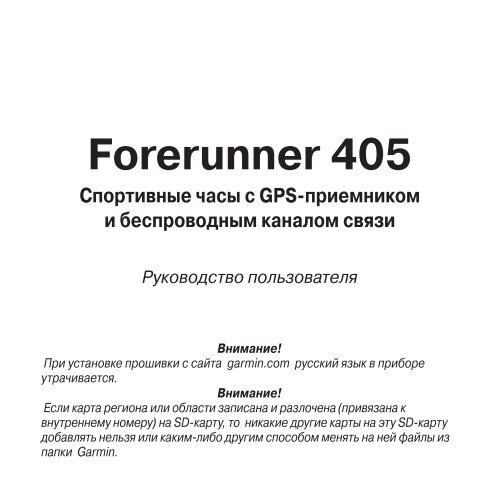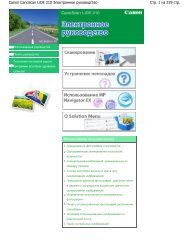Garmin Forerunner 405 - SotMarket.ru - интернет-магазин сотовых ...
Garmin Forerunner 405 - SotMarket.ru - интернет-магазин сотовых ...
Garmin Forerunner 405 - SotMarket.ru - интернет-магазин сотовых ...
Create successful ePaper yourself
Turn your PDF publications into a flip-book with our unique Google optimized e-Paper software.
<strong>Fore<strong>ru</strong>nner</strong> <strong>405</strong><br />
Спортивные часы с GPS-приемником<br />
и беспроводным каналом связи<br />
Руководство пользователя<br />
Внимание!<br />
При установке прошивки с сайта garmin.com русский язык в приборе<br />
утрачивается.<br />
Внимание!<br />
Если карта региона или области записана и разлочена (привязана к<br />
внутреннему номеру) на SD-карту, то никакие другие карты на эту SD-карту<br />
добавлять нельзя или каким-либо другим способом менять на ней файлы из<br />
папки <strong>Garmin</strong>.
Краткая инструкция<br />
ВНИМАНИЕ: Данный прибор содержит встроенную литийионную<br />
батарею. Информацию о мерах предосторожности<br />
при обращении с батареей Вы можете найти в руководстве<br />
Important Safety and Product Information (важная информация о<br />
безопасности и продукте), вложенном в коробку с устройством.<br />
ВНИМАНИЕ: Перед тем, как начать заниматься спортом или<br />
изменить программу тренировки, обязательно проконсультируйтесь<br />
с Вашим врачом. Правила безопасности и важную<br />
информацию о приборе Вы можете найти в руководстве<br />
Important Safety and Product Information (важная информация о<br />
безопасности и продукте), вложенном в коробку с устройством.<br />
Шаг 1: Использование сенсорного кольца<br />
Серебристое кольцо вокруг экрана часов играет роль многофункциональной<br />
кнопки.<br />
Нажатие: быстро нажмите пальцем на нужную часть кольца для выбора<br />
позиции, изменения опции меню или переключения страницы.<br />
Удерживание в нажатом положении: удерживайте палец на одной<br />
из четырех надписей на кольце для выбора нужного режима.<br />
2 <strong>Fore<strong>ru</strong>nner</strong> <strong>405</strong> Руководство пользователя
Двойное нажатие: нажмите двумя пальцами одновременно на две<br />
области кольца для включения подсветки.<br />
Прокрутка: нажмите пальцем на кольцо и проведите вдоль кольца для<br />
прокрутки опций меню или увеличения/уменьшения значений.<br />
Области сенсорного кольца и кнопки<br />
1. time/date (время/дата): нажмите и удерживайте в нажатом положении<br />
для входа в режим времени/даты.<br />
2. GPS: нажмите и удерживайте в нажатом положении для входа в<br />
режим GPS.<br />
3. menu (меню): нажмите и удерживайте в нажатом положении для<br />
вызова меню.<br />
4. training (тренировка): нажмите и удерживайте в нажатом положении<br />
для входа в режим тренировки.<br />
5. start/stop/enter (старт/стоп/ввод):<br />
• Нажмите для запуска/останова таймера в режиме тренировки.<br />
• Нажмите для выбора опции.<br />
• Нажмите для выхода из энергосберегающего режима.<br />
6. lap/reset/quit (круг/сброс/выход):<br />
• Нажмите для создания нового круга в режиме тренировки.<br />
• Нажмите и удерживайте в нажатом положении для сброса таймера в<br />
режиме тренировки.<br />
<strong>Fore<strong>ru</strong>nner</strong> <strong>405</strong> Руководство пользователя 3
• Нажмите для выхода из меню или со страницы.<br />
• Нажмите для выхода из энергосберегающего режима.<br />
Советы по использованию сенсорного кольца<br />
• Точно и четко нажимайте на кольцо.<br />
• Нажимайте на внешнюю часть кольца (с названиями), а не на внутреннюю<br />
часть около экрана часов.<br />
• Рассматривайте каждый выбор опции как отдельное действие.<br />
• Не опирайтесь пальцами на кольцо во время работы с прибором.<br />
• Не нажимайте на кольцо в толстых перчатках.<br />
• Если кольцо стало влажным, вытрите его насухо перед использованием.<br />
Блокировка сенсорного кольца<br />
Для защиты от случайных нажатий на кольцо одновременно нажмите<br />
на кнопки enter и quit. Чтобы разблокировать кольцо, снова нажмите на<br />
кнопки enter и quit.<br />
Энергосберегающий режим<br />
Если в течение определенного времени устройство находилось в неактивном<br />
состоянии, то оно переключается в энергосберегающий режим.<br />
В энергосберегающем режиме Вы можете просматривать время<br />
суток, включать подсветку и использовать соединение с компьютером<br />
4 <strong>Fore<strong>ru</strong>nner</strong> <strong>405</strong> Руководство пользователя
ANT+SportTM. Для выхода из энергосберегающего режима нажмите на<br />
кнопку enter или quit.<br />
Шаг 2: Зарядка батареи<br />
Для экономии заряда батареи Ваш прибор <strong>Fore<strong>ru</strong>nner</strong> поставляется в<br />
выключенном состоянии. Перед началом использования Вы должны<br />
заряжать устройство не менее трех часов.<br />
ПРИМЕЧАНИЕ: Для защиты от коррозии тщательно просушите<br />
контакты и прилегающую область перед началом<br />
зарядки аккумулятора.<br />
ПОЛЕЗНЫЙ СОВЕТ: Прибор <strong>Fore<strong>ru</strong>nner</strong> не будет заряжаться<br />
при температуре вне диапазона 32oF – 122oF (0оС – 50оС).<br />
Для зарядки прибора <strong>Fore<strong>ru</strong>nner</strong>:<br />
1. Подключите USB-коннектор на кабеле зарядного устройства к АС<br />
адаптеру.<br />
2. Подключите АС адаптер к стандартной стенной розетке.<br />
3. Совместите клеммы зарядного устройства с контактами на<br />
задней стороне прибора <strong>Fore<strong>ru</strong>nner</strong>.<br />
<strong>Fore<strong>ru</strong>nner</strong> <strong>405</strong> Руководство пользователя 5
4. Вставьте прибор <strong>Fore<strong>ru</strong>nner</strong> в зарядное устройство (при этом Вы<br />
должны услышать щелчок).<br />
Время работы без подзарядки аккумулятора зависит от режима эксплуатации.<br />
Полностью заряженная батарея обеспечивает до 8 часов<br />
работы прибора <strong>Fore<strong>ru</strong>nner</strong> с включенным GPS-приемником. Дополнительную<br />
информацию см. в руководстве пользователя.<br />
Шаг 3: Настройка прибора <strong>Fore<strong>ru</strong>nner</strong><br />
При первом использовании устройства <strong>Fore<strong>ru</strong>nner</strong> следуйте экранным<br />
инструкциям, обучающим работе с сенсорным кольцом и настройке<br />
прибора.<br />
Если Вы используете датчик частоты пульса ANT+Sport, то во время<br />
конфигурации Вы должны выбрать опцию Yes (да), чтобы создать канал<br />
связи между датчиком и <strong>Fore<strong>ru</strong>nner</strong>. Более подробная информация приведена<br />
в п. «Шаг 5».<br />
Шаг 4: Прием спутниковых сигналов<br />
Для настройки верного времени и начала использования прибора<br />
<strong>Fore<strong>ru</strong>nner</strong> Вы должны принять спутниковые сигналы GPS. Эта процедура<br />
может занять несколько минут.<br />
6 <strong>Fore<strong>ru</strong>nner</strong> <strong>405</strong> Руководство пользователя
ПРИМЕЧАНИЕ: Для отключения GPS-приемника и использования<br />
прибора <strong>Fore<strong>ru</strong>nner</strong> в закрытом помещении удерживайте<br />
в нажатом положении GPS. Выберите опцию Off (выкл.)<br />
ПРИМЕЧАНИЕ: Вы не можете принимать спутниковые<br />
сигналы в энергосберегающем режиме. Для выхода из этого<br />
режима нажмите на кнопку enter или quit.<br />
1. Выйдите на улицу и найдите открытое место. Для обеспечения<br />
оптимального приема убедитесь, что антенна прибора <strong>Fore<strong>ru</strong>nner</strong><br />
направлена к небу.<br />
2. Для переключения на режим тренировки нажмите training и удерживайте<br />
в нажатом положении.<br />
3. Подождите, пока устройство не завершит поиск спутников.<br />
Стойте неподвижно в открытом месте и не начинайте движение<br />
до тех пор, пока с экрана не исчезнет страница поиска спутников.<br />
Когда Вы принимаете спутниковые сигналы, на экране в режиме тренировки<br />
будет показана пиктограмма GPS.<br />
Шаг 5: Настройка канала связи с датчиком<br />
частоты пульса (опция)<br />
Когда Вы настраиваете канал связи между датчиком частоты пульса и<br />
Вашим прибором <strong>Fore<strong>ru</strong>nner</strong> в первый раз, отойдите от других датчиков<br />
на расстояние не менее 10 метров.<br />
<strong>Fore<strong>ru</strong>nner</strong> <strong>405</strong> Руководство пользователя 7
Датчик частоты пульса находится в режиме ожидания и готов к передаче<br />
данных. Закрепите датчик на груди, чтобы он непосредственно<br />
примыкал к коже. Датчик должен прилегать достаточно плотно, чтобы<br />
оставаться на месте во время бега.<br />
1. Пропустите язычок на ленте в прорезь на датчике частоты пульса.<br />
Опустите язычок вниз.<br />
2. Смочите оба чувствительных элемента на задней поверхности<br />
датчика частоты пульса для обеспечения надежного контакта<br />
между Вашей грудью и передатчиком.<br />
3. Оберните ленту вокруг груди и прикрепите ее ко второму концу<br />
датчика частоты пульса.<br />
ПРИМЕЧАНИЕ: Логотип <strong>Garmin</strong> должен находиться справа<br />
сверху.<br />
4. Нажмите на кнопку quit или enter для выхода из энергосберегающего<br />
режима.<br />
5. Поднесите прибор <strong>Fore<strong>ru</strong>nner</strong> к датчику частоты пульса на расстояние<br />
не менее 3 метров. На экране в режиме тренировки<br />
должна появиться пиктограмма (в виде сердца).<br />
8 <strong>Fore<strong>ru</strong>nner</strong> <strong>405</strong> Руководство пользователя
Шаг 6: Тренировка<br />
ПОЛЕЗНЫЙ СОВЕТ: Настройте Ваш профиль пользователя,<br />
чтобы прибор <strong>Fore<strong>ru</strong>nner</strong> правильно выполнял расчет израсходованных<br />
калорий. Нажмите и удерживайте в нажатом<br />
положении menu (меню) > выберите Settings > User Profi le<br />
(настройки > профиль пользователя).<br />
1. Нажмите и удерживайте в нажатом положении training.<br />
2. Нажмите start для запуска таймера.<br />
3. После завершения забега нажмите stop.<br />
4. Для сохранения Ваших результатов и сброса таймера нажмите и<br />
удерживайте в нажатом положении reset.<br />
Шаг 7: Загрузка бесплатного программного<br />
обеспечения<br />
ANT AgentTM позволяет Вам использовать Ваш прибор <strong>Fore<strong>ru</strong>nner</strong><br />
вместе с <strong>Garmin</strong> Connect (веб-инструментом для тренировок) и <strong>Garmin</strong><br />
Training Center (компьютерным инструментом для тренировок).<br />
1. Подключитесь к сайту www.garmin.com/fore<strong>ru</strong>nner<strong>405</strong>.<br />
2. Следуйте экранным инструкциям для загрузки и инсталляции ANT<br />
Agent.<br />
<strong>Fore<strong>ru</strong>nner</strong> <strong>405</strong> Руководство пользователя 9
Шаг 8: Подключение прибора <strong>Fore<strong>ru</strong>nner</strong> к<br />
компьютеру<br />
ПРИМЕЧАНИЕ: Перед подключением USB ANT StickTM к<br />
Вашему компьютеру Вы должны выполнить загрузку программного<br />
обеспечения (см. Шаг 7) для инсталляции необходимых<br />
USB драйверов.<br />
1. Подключите USB ANT Stick к свободному USB-порту Вашего<br />
компьютера.<br />
2. Поднесите прибор <strong>Fore<strong>ru</strong>nner</strong> к компьютеру на расстояние не<br />
менее 3 метров.<br />
3. Когда ANT Agent обнаружит Ваш прибор <strong>Fore<strong>ru</strong>nner</strong>, на экране<br />
компьютера появится номер устройства, и Вас спросят, хотите ли<br />
Вы установить соединение. Выберите Yes (да).<br />
4. Если на экране Вашего прибора <strong>Fore<strong>ru</strong>nner</strong> показан тот же номер,<br />
что в программе ANT Agent, выберите Yes (да) для завершения<br />
процедуры соединения.<br />
Шаг 9: Передача данных в компьютер<br />
Поднесите прибор <strong>Fore<strong>ru</strong>nner</strong> к компьютеру на расстояние не менее 3<br />
метров. Программа ANT Agent автоматически выполнит обмен данными<br />
между устройством <strong>Fore<strong>ru</strong>nner</strong> и программой <strong>Garmin</strong> Connect.<br />
10 <strong>Fore<strong>ru</strong>nner</strong> <strong>405</strong> Руководство пользователя
ПРИМЕЧАНИЕ: При большом количестве информации<br />
обмен данными может занять несколько минут. Во время<br />
обмена данными Вы не сможете пользоваться функциями<br />
устройства <strong>Fore<strong>ru</strong>nner</strong>.<br />
Используйте программу <strong>Garmin</strong> Connect для просмотра и анализа<br />
Ваших данных.<br />
Использование четырех режимов<br />
Для переключения режимов удерживайте палец на одной из обозначенных<br />
областей сенсорного кольца.<br />
Режим даты/ времени<br />
В режиме даты/времени на экране показаны текущие дата и время.<br />
Нажмите на сенсорное кольцо для прокрутки имеющихся страниц:<br />
время, индикатор заряда батареи и будильник.<br />
Режим GPS<br />
Режим GPS позволяет просматривать и использовать меню GPS. Вы<br />
можете вызвать страницу спутников, включать и выключать GPSприемник,<br />
сохранять местоположения и перемещаться к ним, а также<br />
создавать маршрут обратно к начальной точке.<br />
<strong>Fore<strong>ru</strong>nner</strong> <strong>405</strong> Руководство пользователя 11
Режим меню<br />
Режим меню обеспечивает доступ к архиву <strong>Fore<strong>ru</strong>nner</strong>, меню тренировки<br />
и настройкам.<br />
Режим тренировки<br />
Этот режим Вы будете использовать чаще всего. С помощью режима<br />
тренировки Вы можете записывать результаты Ваших спортивных занятий,<br />
просматривать данные тренировок и соревноваться с «Виртуальным<br />
партнером».<br />
Перезагрузка прибора <strong>Fore<strong>ru</strong>nner</strong><br />
Если Ваш прибор <strong>Fore<strong>ru</strong>nner</strong> не реагирует на команды, выполните перезагрузку<br />
устройства. Для этого одновременно нажмите и удерживайте<br />
в нажатом положении enter и quit (примерно 7 секунд), пока не исчезнет<br />
изображение с экрана. При выполнении этой операции Ваши данные и<br />
настройки не будут удалены.<br />
Регистрация прибора<br />
Зарегистрируйтесь он-лайн прямо сегодня, чтобы мы могли оказать<br />
Вам лучшую поддержку. Подключитесь к сайту http://my.garmin.com.<br />
Сохраните в надежном месте оригинал или копию товарного чека.<br />
12 <strong>Fore<strong>ru</strong>nner</strong> <strong>405</strong> Руководство пользователя
Дополнительная информация<br />
Дополнительную информацию о функциях и настройках <strong>Fore<strong>ru</strong>nner</strong> Вы<br />
можете найти в руководстве пользователя.<br />
ВНИМАНИЕ: Устройство <strong>Fore<strong>ru</strong>nner</strong> не предназначено для<br />
использования во время занятий плаванием. Длительное<br />
нахождение прибора под водой может привести к короткому<br />
замыканию, которое в редких случаях вызывает несильные<br />
ожоги или раздражение кожи.<br />
<strong>Fore<strong>ru</strong>nner</strong> <strong>405</strong> Руководство пользователя 13
Руководство пользователя<br />
ВВЕДЕНИЕ<br />
Благодарим Вас за выбор спортивных часов с GPS-приемником <strong>Garmin</strong><br />
<strong>Fore<strong>ru</strong>nner</strong> <strong>405</strong>.<br />
ВНИМАНИЕ: Перед тем, как начать заниматься спортом или<br />
изменить программу тренировки, обязательно проконсультируйтесь<br />
с Вашим врачом. Правила безопасности и важную<br />
информацию о приборе Вы можете найти в руководстве<br />
Important Safety and Product Information (важная информация о<br />
безопасности и продукте), вложенном в коробку с устройством.<br />
Регистрация прибора<br />
Зарегистрируйтесь он-лайн прямо сегодня, чтобы мы могли оказать<br />
Вам лучшую поддержку. Подключитесь к сайту http://my.garmin.com.<br />
Сохраните в надежном месте оригинал или копию товарного чека.<br />
Контактная информация <strong>Garmin</strong><br />
В США обращайтесь в отдел поддержки <strong>Garmin</strong> по тел. (913) 397.8200<br />
или (800) 800.1020, по рабочим дням или заходите на сайт www.garmin.<br />
com/support.<br />
14 <strong>Fore<strong>ru</strong>nner</strong> <strong>405</strong> Руководство пользователя
В Европе звоните в <strong>Garmin</strong> (Europe) Ltd. по тел. +44(0)870.8501241 (вне<br />
Великобритании) или 0808 2380000 (в Великобритании).<br />
Бесплатное программное обеспечение <strong>Garmin</strong><br />
На сайте http://garmin.com/fore<strong>ru</strong>nner<strong>405</strong> Вы можете бесплатно загрузить<br />
программное обеспечение <strong>Garmin</strong> Connect или <strong>Garmin</strong> Training<br />
Center. С помощью этих программ Вы можете хранить и анализировать<br />
результаты Ваших тренировок.<br />
<strong>Fore<strong>ru</strong>nner</strong> <strong>405</strong> Руководство пользователя 15
Содержание<br />
Введение<br />
Регистрация прибора ..................................................................... 14<br />
Контактная информация <strong>Garmin</strong> ..................................................... 14<br />
Бесплатное программное обеспечение <strong>Garmin</strong> .............................. 15<br />
Технический уход за прибором <strong>Fore<strong>ru</strong>nner</strong> ..................................... 19<br />
Начало работы ....................................................................... 20<br />
Шаг 1: Использование сенсорного кольца ..................................... 20<br />
Области сенсорного кольца и кнопки ............................................. 21<br />
Советы по использованию сенсорного кольца ............................... 22<br />
Блокировка сенсорного кольца ...................................................... 22<br />
Энергосберегающий режим ........................................................... 22<br />
Шаг 2: Зарядка батареи ................................................................. 23<br />
Шаг 3: Настройка прибора <strong>Fore<strong>ru</strong>nner</strong> ............................................ 25<br />
Шаг 4: Прием спутниковых сигналов .............................................. 25<br />
Шаг 5: Настройка канала связи с датчиком частоты пульса (опция) 26<br />
Шаг 6: Тренировка ......................................................................... 29<br />
Шаг 7: Загрузка бесплатного программного обеспечения ............. 29<br />
Шаг 8: Подключение прибора <strong>Fore<strong>ru</strong>nner</strong> к компьютеру .................. 30<br />
Шаг 9: Передача данных в компьютер ............................................ 31<br />
Режим времени/даты .......................................................... 31<br />
Режим тренировки ............................................................... 32<br />
16 <strong>Fore<strong>ru</strong>nner</strong> <strong>405</strong> Руководство пользователя
Информация о странице тренировки ............................................. 32<br />
Автоматическая пауза (Auto Pause®) .............................................. 32<br />
Автоматическое начало круга (Auto Lap®) ...................................... 33<br />
Автоматическая прокрутка ............................................................. 34<br />
Выбор вида спорта......................................................................... 35<br />
Единицы измерения скорости ........................................................ 35<br />
Виртуальный партнер .................................................................... 36<br />
Типы тренировок ............................................................................ 37<br />
Трассы ........................................................................................... 44<br />
Режим GPS ............................................................................. 46<br />
Информация о системе GPS .......................................................... 48<br />
Архив ........................................................................................ 49<br />
Удаление архива ............................................................................ 49<br />
Просмотр данных архива ............................................................... 50<br />
Просмотр итоговой информации ................................................... 51<br />
Просмотр целевых параметров ...................................................... 51<br />
Настройка ............................................................................... 52<br />
Поля данных ................................................................................... 52<br />
Профиль пользователя .................................................................. 57<br />
Будильник ...................................................................................... 57<br />
Настройки времени ........................................................................ 58<br />
Системные настройки .................................................................... 59<br />
<strong>Fore<strong>ru</strong>nner</strong> <strong>405</strong> Руководство пользователя 17
Настройки ANT + Sport ................................................................... 61<br />
Использование аксессуаров ............................................. 64<br />
Установка соединения с аксессуарами .......................................... 64<br />
Датчик частоты пульса ................................................................... 66<br />
Шагомер ........................................................................................ 69<br />
GSC 10 ........................................................................................... 72<br />
Приложение ........................................................................... 73<br />
Перезагрузка прибора <strong>Fore<strong>ru</strong>nner</strong> .................................................. 73<br />
Удаление данных пользователя ...................................................... 73<br />
Обновление программного обеспечения ....................................... 73<br />
Информация о батарее .................................................................. 74<br />
Технические характеристики .......................................................... 75<br />
Лицензия на программное обеспечение ........................................ 77<br />
Декларация соответствия .............................................................. 78<br />
Поиск неисправностей ................................................................... 79<br />
Таблица зон частоты пульса ........................................................... 81<br />
18 <strong>Fore<strong>ru</strong>nner</strong> <strong>405</strong> Руководство пользователя
Технический уход за прибором <strong>Fore<strong>ru</strong>nner</strong><br />
Для чистки прибора <strong>Fore<strong>ru</strong>nner</strong> и датчика частоты пульса используйте<br />
салфетку, смоченную в несильном очищающем средстве. Затем<br />
вытрите насухо. Не применяйте химические вещества и растворители,<br />
которые могут повредить пластиковые компоненты.<br />
Не храните прибор <strong>Fore<strong>ru</strong>nner</strong> в местах с экстремальными температурами<br />
(например, в багажнике автомобиля), поскольку это может привести<br />
к поломке оборудования.<br />
Информация пользователя (архив, местоположения и треки) может<br />
храниться в памяти неограниченное время без внешнего питания.<br />
Важные данные Вы можете передавать в программы <strong>Garmin</strong> Connect<br />
или <strong>Garmin</strong> Training Center.<br />
Водонепроницаемость<br />
Устройство <strong>Fore<strong>ru</strong>nner</strong> является водонепроницаемым по стандарту IEC<br />
60529 IPX7. Прибор выдерживает погружение на глубину 1 метр в течение<br />
30 минут. Более длительное нахождение под водой может привести<br />
к поломкам устройства. Если прибор попал в воду, то перед использованием<br />
или зарядкой его необходимо вытереть и высушить на воздухе.<br />
ВНИМАНИЕ: Устройство <strong>Fore<strong>ru</strong>nner</strong> не предназначено для<br />
использования во время занятий плаванием. Длительное<br />
нахождение прибора под водой может привести к короткому<br />
замыканию, которое в редких случаях вызывает несильные<br />
ожоги или раздражение кожи.<br />
<strong>Fore<strong>ru</strong>nner</strong> <strong>405</strong> Руководство пользователя 19
НАЧАЛО РАБОТЫ<br />
ВНИМАНИЕ: Данный прибор содержит встроенную литийионную<br />
батарею. Информацию о мерах предосторожности<br />
при обращении с батареей Вы можете найти в руководстве<br />
Important Safety and Product Information (важная информация о<br />
безопасности и продукте), вложенном в коробку с устройством.<br />
ВНИМАНИЕ: Перед тем, как начать заниматься спортом или<br />
изменить программу тренировки, обязательно проконсультируйтесь<br />
с Вашим врачом. Правила безопасности и важную<br />
информацию о приборе Вы можете найти в руководстве<br />
Important Safety and Product Information (важная информация о<br />
безопасности и продукте), вложенном в коробку с устройством.<br />
Шаг 1: Использование сенсорного кольца<br />
Серебристое кольцо вокруг экрана часов играет роль многофункциональной<br />
кнопки.<br />
Нажатие: быстро нажмите пальцем на нужную часть кольца для выбора<br />
позиции, изменения опции меню или переключения страницы.<br />
Удерживание в нажатом положении: удерживайте палец на одной<br />
из четырех надписей на кольце для выбора нужного режима.<br />
20 <strong>Fore<strong>ru</strong>nner</strong> <strong>405</strong> Руководство пользователя
Двойное нажатие: нажмите двумя пальцами одновременно на две<br />
области кольца для включения подсветки.<br />
Прокрутка: нажмите пальцем на кольцо и проведите вдоль кольца для<br />
прокрутки опций меню или увеличения/уменьшения значений.<br />
Области сенсорного кольца и кнопки<br />
1. time/date (время/дата): нажмите и<br />
удерживайте в нажатом положении для<br />
входа в режим времени/даты.<br />
2. GPS: нажмите и удерживайте в нажатом<br />
положении для входа в режим GPS.<br />
3. menu (меню): нажмите и удерживайте в<br />
нажатом положении для вызова меню.<br />
4. training (тренировка): нажмите и удерживайте<br />
в нажатом положении для входа<br />
в режим тренировки.<br />
5. start/stop/enter (старт/стоп/ввод):<br />
• Нажмите для запуска/останова таймера в режиме тренировки.<br />
• Нажмите для выбора опции.<br />
• Нажмите для выхода из энергосберегающего режима.<br />
6. lap/reset/quit (круг/сброс/выход):<br />
• Нажмите для создания нового круга в режиме тренировки.<br />
<strong>Fore<strong>ru</strong>nner</strong> <strong>405</strong> Руководство пользователя 21
• Нажмите и удерживайте в нажатом положении для сброса таймера в<br />
режиме тренировки.<br />
• Нажмите для выхода из энергосберегающего режима.<br />
Советы по использованию сенсорного кольца<br />
• Точно и четко нажимайте на кольцо.<br />
• Нажимайте на внешнюю часть кольца (с названиями), а не на внутреннюю<br />
часть около экрана часов.<br />
• Рассматривайте каждый выбор опции как отдельное действие.<br />
• Не опирайтесь пальцами на кольцо во время работы с прибором.<br />
• Не нажимайте на кольцо в толстых перчатках.<br />
• Если кольцо стало влажным, вытрите его насухо перед использованием.<br />
Блокировка сенсорного кольца<br />
Для защиты от случайных нажатий на кольцо одновременно нажмите<br />
на кнопки enter и quit. Чтобы разблокировать кольцо, снова нажмите на<br />
кнопки enter и quit.<br />
Энергосберегающий режим<br />
Если в течение определенного времени устройство находилось в<br />
неактивном состоянии, то оно переключается в энергосберегающий<br />
22 <strong>Fore<strong>ru</strong>nner</strong> <strong>405</strong> Руководство пользователя
режим. Устройство считается неактивным, если таймер не запущен,<br />
Вы не находитесь в состоянии навигации к пункту назначения, не просматриваете<br />
навигационную страницу и не нажимали на кнопки или на<br />
сенсорное кольцо.<br />
В энергосберегающем режиме Вы можете просматривать время<br />
суток, включать подсветку и использовать соединение с компьютером<br />
ANT+SportTM. Для выхода из энергосберегающего режима нажмите на<br />
кнопку enter или quit.<br />
Шаг 2: Зарядка батареи<br />
Для экономии заряда батареи Ваш прибор <strong>Fore<strong>ru</strong>nner</strong> поставляется в<br />
выключенном состоянии. Перед началом использования Вы должны<br />
заряжать устройство не менее трех часов. Время работы без подзарядки<br />
аккумулятора зависит от режима эксплуатации.<br />
ПРИМЕЧАНИЕ: Для защиты от коррозии тщательно просушите<br />
контакты и прилегающую область перед началом<br />
зарядки аккумулятора.<br />
ПОЛЕЗНЫЙ СОВЕТ: Прибор <strong>Fore<strong>ru</strong>nner</strong> не будет заряжаться<br />
при температуре вне диапазона 32 o F – 122 o F (0 о С – 50 о С).<br />
<strong>Fore<strong>ru</strong>nner</strong> <strong>405</strong> Руководство пользователя 23
1. Подключите USB-коннектор на кабеле зарядного устройства к АС<br />
адаптеру.<br />
2. Подключите АС адаптер к стандартной стенной розетке.<br />
3. Совместите клеммы зарядного устройства с контактами на<br />
задней стороне прибора <strong>Fore<strong>ru</strong>nner</strong>.<br />
4. Вставьте прибор <strong>Fore<strong>ru</strong>nner</strong> в зарядное устройство (при этом Вы<br />
должны услышать щелчок).<br />
Charging clip =<br />
зарядный зажим<br />
Contacts = контакты<br />
24 <strong>Fore<strong>ru</strong>nner</strong> <strong>405</strong> Руководство пользователя
Шаг 3: Настройка прибора <strong>Fore<strong>ru</strong>nner</strong><br />
При первом использовании устройства <strong>Fore<strong>ru</strong>nner</strong> следуйте экранным<br />
инструкциям, обучающим работе с сенсорным кольцом и настройке<br />
прибора.<br />
Если Вы используете датчик частоты пульса ANT+Sport, то во время<br />
конфигурации Вы должны выбрать опцию Yes (да), чтобы создать канал<br />
связи между датчиком и <strong>Fore<strong>ru</strong>nner</strong>. Более подробная информация приведена<br />
в п. «Шаг 5».<br />
Шаг 4: Прием спутниковых сигналов<br />
Для настройки верного времени и начала использования прибора<br />
<strong>Fore<strong>ru</strong>nner</strong> Вы должны принять спутниковые сигналы GPS. Эта процедура<br />
может занять несколько минут.<br />
ПРИМЕЧАНИЕ: Вы не можете принимать спутниковые<br />
сигналы в энергосберегающем режиме. Для выхода из этого<br />
режима нажмите на кнопку enter или quit.<br />
1. Выйдите на улицу и найдите открытое место. Для обеспечения<br />
оптимального приема убедитесь, что антенна прибора <strong>Fore<strong>ru</strong>nner</strong><br />
направлена к небу.<br />
<strong>Fore<strong>ru</strong>nner</strong> <strong>405</strong> Руководство пользователя 25
Antenna location = расположение антенны<br />
2. Для переключения на режим тренировки нажмите training и удерживайте<br />
в нажатом положении.<br />
3. Подождите, пока устройство не завершит поиск спутников.<br />
Стойте неподвижно в открытом месте и не начинайте движение<br />
до тех пор, пока с экрана не исчезнет страница поиска спутников.<br />
Когда Вы принимаете спутниковые сигналы, на экране в режиме тренировки<br />
будет показана пиктограмма GPS … .<br />
Шаг 5: Настройка канала связи с датчиком<br />
частоты пульса (опция)<br />
Когда Вы настраиваете канал связи между датчиком частоты пульса и<br />
Вашим прибором <strong>Fore<strong>ru</strong>nner</strong> в первый раз, отойдите от других датчиков<br />
на расстояние не менее 10 метров.<br />
26 <strong>Fore<strong>ru</strong>nner</strong> <strong>405</strong> Руководство пользователя
Датчик частоты пульса находится в режиме ожидания и готов к передаче<br />
данных. Закрепите датчик на груди, чтобы он непосредственно<br />
примыкал к коже. Датчик должен прилегать достаточно плотно, чтобы<br />
оставаться на месте во время бега.<br />
1. Пропустите язычок на ленте в прорезь на датчике частоты пульса.<br />
Опустите язычок вниз.<br />
2. Смочите оба чувствительных элемента на задней поверхности<br />
датчика частоты пульса для обеспечения надежного контакта<br />
между Вашей грудью и передатчиком.<br />
Tab =<br />
язычок<br />
Slot =<br />
прорезь<br />
Лента датчика частоты пульса<br />
Датчик частоты пульса (вид спереди)<br />
Sensors = чувствительные элемент<br />
Датчик частоты пульса (вид сзади)<br />
<strong>Fore<strong>ru</strong>nner</strong> <strong>405</strong> Руководство пользователя 27
3. Оберните ленту вокруг груди и прикрепите ее ко второму концу<br />
датчика частоты пульса.<br />
ПРИМЕЧАНИЕ: Логотип <strong>Garmin</strong> должен находиться справа<br />
сверху.<br />
4. Нажмите на кнопку quit или enter для выхода из энергосберегающего<br />
режима.<br />
5. Поднесите прибор <strong>Fore<strong>ru</strong>nner</strong> к датчику частоты пульса на расстояние<br />
не менее 3 метров. На экране в режиме тренировки<br />
должна появиться пиктограмма … (в виде сердца).<br />
6. Если на экране не показаны данные частоты пульса, или если<br />
показания частоты пульса беспорядочно меняются. Если проблема<br />
не исчезает, попробуйте еще раз установить соединение<br />
между датчиками.<br />
ПОЛЕЗНЫЙ СОВЕТ: Для настройки максимальной частоты<br />
пульса используйте опции Settings > User Profi le (настройки<br />
> профиль пользователя). Для настройки Ваших зон частоты<br />
пульса используйте программу <strong>Garmin</strong> Connect.<br />
28 <strong>Fore<strong>ru</strong>nner</strong> <strong>405</strong> Руководство пользователя
Шаг 6: Тренировка<br />
ПОЛЕЗНЫЙ СОВЕТ: Настройте Ваш профиль пользователя,<br />
чтобы прибор <strong>Fore<strong>ru</strong>nner</strong> правильно выполнял расчет израсходованных<br />
калорий. Нажмите и удерживайте в нажатом<br />
положении menu (меню) > выберите Settings > User Profi le<br />
(настройки > профиль пользователя).<br />
1. Нажмите и удерживайте в нажатом положении training.<br />
2. Нажмите start для запуска таймера.<br />
3. После завершения забега нажмите stop.<br />
4. Для сохранения Ваших результатов и сброса таймера нажмите и<br />
удерживайте в нажатом положении reset.<br />
Шаг 7: Загрузка бесплатного программного<br />
обеспечения<br />
ANT AgentTM позволяет Вам использовать Ваш прибор <strong>Fore<strong>ru</strong>nner</strong><br />
вместе с <strong>Garmin</strong> Connect (веб-инструментом для тренировок) и <strong>Garmin</strong><br />
Training Center (компьютерным инструментом для тренировок).<br />
1. Подключитесь к сайту www.garmin.com/fore<strong>ru</strong>nner<strong>405</strong>.<br />
2. Следуйте экранным инструкциям для загрузки и инсталляции ANT<br />
Agent.<br />
<strong>Fore<strong>ru</strong>nner</strong> <strong>405</strong> Руководство пользователя 29
Шаг 8: Подключение прибора <strong>Fore<strong>ru</strong>nner</strong> к<br />
компьютеру<br />
ПРИМЕЧАНИЕ: Перед подключением USB ANT StickTM к<br />
Вашему компьютеру Вы должны выполнить загрузку программного<br />
обеспечения (см. Шаг 7) для инсталляции необходимых<br />
USB драйверов.<br />
1. Подключите USB ANT Stick к свободному USB-порту Вашего<br />
компьютера.<br />
2. Поднесите прибор <strong>Fore<strong>ru</strong>nner</strong> к компьютеру на расстояние не<br />
менее 3 метров.<br />
3. Когда ANT Agent обнаружит Ваш прибор <strong>Fore<strong>ru</strong>nner</strong>, на экране<br />
компьютера появится номер устройства, и Вас спросят, хотите ли<br />
Вы установить соединение. Выберите Yes (да).<br />
4. Если на экране Вашего прибора <strong>Fore<strong>ru</strong>nner</strong> показан тот же номер,<br />
что в программе ANT Agent, выберите Yes (да) для завершения<br />
процедуры соединения.<br />
30 <strong>Fore<strong>ru</strong>nner</strong> <strong>405</strong> Руководство пользователя
Шаг 9: Передача данных в компьютер<br />
Поднесите прибор <strong>Fore<strong>ru</strong>nner</strong> к компьютеру на расстояние не менее 3<br />
метров. Программа ANT Agent автоматически выполнит обмен данными<br />
между устройством <strong>Fore<strong>ru</strong>nner</strong> и программой <strong>Garmin</strong> Connect.<br />
ПРИМЕЧАНИЕ: При большом количестве информации<br />
обмен данными может занять несколько минут. Во время<br />
обмена данными Вы не сможете пользоваться функциями<br />
устройства <strong>Fore<strong>ru</strong>nner</strong>.<br />
РЕЖИМ ВРЕМЕНИ/ДАТЫ<br />
Для входа в режим времени/даты нажмите и удерживайте в нажатом<br />
положении time/date.<br />
Нажимайте на сенсорное кольцо для прокрутки следующих страниц:<br />
• Время<br />
• Время 2 (время второго часового пояса, если он включен)<br />
• Индикатор заряда аккумулятора<br />
• Настройка будильника (при наличии)<br />
• Индикатор «цель/ продвижение» (при наличии)<br />
• План тренировок на сегодня, переданный из программы <strong>Garmin</strong><br />
Connect или <strong>Garmin</strong> Training Center (при наличии)<br />
<strong>Fore<strong>ru</strong>nner</strong> <strong>405</strong> Руководство пользователя 31
ПОЛЕЗНЫЙ СОВЕТ: Находясь на странице «Время 2»,<br />
«Будильник» или на страницах тренировок, нажмите кнопку<br />
enter для настройки времени 2, будильника или выполнения<br />
запланированной тренировки.<br />
РЕЖИМ ТРЕНИРОВКИ<br />
Прибор <strong>Fore<strong>ru</strong>nner</strong> включает несколько функций для тренировок и<br />
дополнительных настроек.<br />
Информация о странице тренировки<br />
Для входа в режим тренировки нажмите и удерживайте в нажатом<br />
положении training. Нажимайте на сенсорное кольцо для прокрутки<br />
имеющихся страниц.<br />
Автоматическая пауза (Auto Pause®)<br />
1. Нажмите и удерживайте в нажатом положении menu (меню) ><br />
выберите Training > Options > Auto Pause (тренировка > опции ><br />
автоматическая пауза).<br />
2. Выберите одну из следующих опций:<br />
• Off (выкл.)<br />
• Custom Pace (темп пользователя) – таймер автоматически останавливается,<br />
когда скорость падает ниже заданного значения.<br />
32 <strong>Fore<strong>ru</strong>nner</strong> <strong>405</strong> Руководство пользователя
• When Stopped (при остановке) – таймер автоматически останавливается,<br />
когда Вы прекращаете движение.<br />
3. Нажмите quit или exit.<br />
Функция «Автоматическая пауза» может быть полезна в ситуациях,<br />
когда Ваш маршрут включает светофоры или другие места, где Вам<br />
приходится останавливаться или замедлять движение.<br />
Автоматическое начало круга (Auto Lap®)<br />
Функция Auto Lap позволяет автоматически отмечать начало нового<br />
круга в определенном местоположении или после прохождения заданной<br />
дистанции. Эта функция может быть полезна для сравнения Ваших<br />
результатов, показанных на различных отрезках забега (например,<br />
каждые 2 мили или подъем на холм).<br />
Для настройки функции автоматического начала круга:<br />
1. Нажмите и удерживайте в нажатом положении menu (меню) ><br />
выберите Training > Options > Auto Lap (тренировка > опции ><br />
автоматическое начало круга).<br />
2. Выберите опцию By Distance (по расстоянию) и введите значение<br />
расстояния или опцию By Position (по местоположению) и выберите<br />
одну из следующих опций:<br />
<strong>Fore<strong>ru</strong>nner</strong> <strong>405</strong> Руководство пользователя 33
• Lap Press Only (только нажатие кнопки lap) – устройство отмечает<br />
новый круг каждый раз при нажатии на кнопку lap, а также каждый раз<br />
при повторном прохождении этих местоположений.<br />
• Start And Lap (кнопки start и lap) – устройство отмечает новый круг<br />
в местоположении GPS, где Вы нажали start, а также в любых точках<br />
маршрута, в которых Вы нажали lap.<br />
• Mark And Lap (отметка и lap) – устройство отмечает новый круг в<br />
определенном местоположении GPS, отмеченном до поездки, а также в<br />
любых точках маршрута, в которых Вы нажали lap.<br />
3. Для выхода нажмите quit.<br />
ПРИМЕЧАНИЕ: Во время забега по трассе Вы можете<br />
использовать опцию By Position (по местоположению), чтобы<br />
задать начало круга во всех местоположениях нового круга,<br />
отмеченных на трассе.<br />
Автоматическая прокрутка<br />
Вы можете выбрать режим, в котором при включенном таймере на<br />
экране поочередно будут прокручиваться все страницы с данными<br />
тренировки.<br />
34 <strong>Fore<strong>ru</strong>nner</strong> <strong>405</strong> Руководство пользователя
Для использования функции автоматической прокрутки:<br />
1. Нажмите и удерживайте в нажатом положении menu (меню) ><br />
выберите Training > Options > Auto Scroll (тренировка > опции ><br />
автоматическая прокрутка).<br />
2. Выберите частоту прокрутки: Slow (низкая частота), Medium<br />
(средняя частота) или Fast (высокая частота).<br />
3. Нажмите quit для выхода.<br />
Выбор вида спорта<br />
Для выбора вида спорта нажмите и удерживайте в нажатом положении<br />
menu (меню) > выберите Training > Options > Sport Mode (тренировка ><br />
опции > режим спорта).<br />
Настройка по умолчанию – Running (бег). Также Вы можете выбрать<br />
опцию Biking (велоспорт), чтобы использовать зоны частоты пульса,<br />
расчет израсходованных калорий и зоны скорости, характерные для<br />
велоспорта. Кроме того, при загрузке архива в компьютер указывается<br />
вид спорта.<br />
Единицы измерения скорости<br />
Нажмите и удерживайте в нажатом положении menu (меню) > выберите<br />
Training > Options > Speed Units (тренировка > опции > единицы<br />
<strong>Fore<strong>ru</strong>nner</strong> <strong>405</strong> Руководство пользователя 35
измерения скорости). Вы можете выбрать опцию Pace (темп) или Speed<br />
(скорость).<br />
ПРИМЕЧАНИЕ: Изменение единиц измерения скорости не<br />
влияет на поля данных пользователя.<br />
Виртуальный партнер<br />
Нажмите и удерживайте в нажатом положении menu (меню) > выберите<br />
Training > Options > Virtual Partner > On (тренировка > опции > виртуальный<br />
партнер > вкл.)<br />
Уникальная функция «Виртуальный партнер» (Virtual Partner®) поможет<br />
Вам добиться поставленных спортивных целей. С помощью этой функции<br />
Вы сможете соревноваться с «виртуальным партнером» каждый раз<br />
при включении таймера.<br />
Если Вы изменили темп/ скорость режима «Виртуальный партнер»<br />
перед запуском таймера, то эти изменения будут сохранены. Изменения,<br />
внесенные во время забега (после запуска таймера), не будут<br />
сохранены после сброса таймера. Если Вы внесли изменения во время<br />
тренировки, то виртуальный партнер будет использовать новый темп,<br />
начиная с Вашего местоположения.<br />
36 <strong>Fore<strong>ru</strong>nner</strong> <strong>405</strong> Руководство пользователя
Для изменения темпа в режиме «Виртуальный партнер»:<br />
1. Нажмите и удерживайте в нажатом положении training для входа в<br />
режим тренировки.<br />
2. Нажмите на сенсорное кольцо дл просмотра страницы виртуального<br />
партнера.<br />
Virtual Partner = виртуальный<br />
партнер<br />
You = Вы<br />
3. Для увеличения темпа нажмите на сенсорное кольцо и проведите<br />
пальцем по часовой стрелке; для уменьшения темпа – против<br />
часовой стрелки.<br />
4. Для сохранения изменений нажмите на сенсорное кольцо или<br />
подождите, пока страница автоматически не исчезнет с экрана.<br />
Типы тренировок<br />
Для выбора типа тренировки нажмите и удерживайте в нажатом<br />
положении menu (меню) > выберите Training > Workouts (тренировка ><br />
тренировки).<br />
<strong>Fore<strong>ru</strong>nner</strong> <strong>405</strong> Руководство пользователя 37
Вы можете использовать простые тренировки, интервальные тренировки<br />
и тренировки с датчиком частоты пульса.<br />
С помощью программного обеспечения <strong>Garmin</strong> Connect или <strong>Garmin</strong><br />
Training Center можно создавать сложные тренировки.<br />
ПРИМЕЧАНИЕ: Во время тренировки нажмите на сенсорное<br />
кольцо для просмотра дополнительных страниц данных.<br />
После завершения всех этапов тренировки на экране появится сообщение<br />
“Workout Finished” (тренировка завершена).<br />
Для досрочного окончания тренировки:<br />
1. Нажмите stop.<br />
2. Нажмите и удерживайте в нажатом положении reset.<br />
Простые тренировки<br />
Простые тренировки могут быть основаны на следующих целевых<br />
параметрах:<br />
• Время<br />
• Дистанция<br />
• Калории<br />
38 <strong>Fore<strong>ru</strong>nner</strong> <strong>405</strong> Руководство пользователя
Для настройки простой тренировки:<br />
1. Нажмите и удерживайте в нажатом положении menu (меню) ><br />
выберите Training > Workouts > Simple (тренировка > тренировки<br />
> простая тренировка).<br />
2. С помощью опции Type (тип) выберите тип простой тренировки.<br />
3. В поле Duration (продолжительность) введите целевой параметр<br />
тренировки.<br />
4. Выберите позицию Do Workout (выполнить тренировку).<br />
5. Нажмите start.<br />
Тренировки с использованием датчика<br />
частоты пульса<br />
ПРИМЕЧАНИЕ: Для использования данного типа тренировок<br />
Вы должны иметь датчик частоты пульса.<br />
Вы можете использовать прибор <strong>Fore<strong>ru</strong>nner</strong> для тренировки с использованием<br />
зон частоты пульса или заданного пользователем диапазона<br />
ударов в минуту. Настройки типа и продолжительности совпадают с<br />
настройками для простых тренировок.<br />
<strong>Fore<strong>ru</strong>nner</strong> <strong>405</strong> Руководство пользователя 39
Для создания тренировки с использованием датчика<br />
частоты пульса:<br />
1. Нажмите и удерживайте в нажатом положении menu (меню) ><br />
выберите Training > Workouts > Heart Rate (тренировка > тренировки<br />
> тренировка с датчиком частоты пульса).<br />
2. С помощью опции Zone (зона) выберите нужную зону. Минимальное<br />
и максимальное значение частоты пульса будет выбрано<br />
автоматически на основе Ваших зон частоты пульса.<br />
ИЛИ<br />
Выберите опцию Custom (настройки пользователя) для настройки<br />
своего минимального и максимального значения частоты пульса.<br />
ПРИМЕЧАНИЕ: Минимальное значение равно 35 ударов/мин.,<br />
а максимальное значение – 250 ударов/мин. При вводе настроек<br />
пользователя разница между минимальным и максимальным<br />
значениями должна составлять не менее 5 ударов/мин.<br />
3. С помощью опции Type (тип) выберите тип тренировки с датчиком<br />
частоты пульса.<br />
4. В поле Duration (продолжительность) введите целевой параметр<br />
тренировки.<br />
5. Выберите позицию Do Workout (выполнить тренировку).<br />
6. Нажмите start.<br />
40 <strong>Fore<strong>ru</strong>nner</strong> <strong>405</strong> Руководство пользователя
Интервальные тренировки<br />
Прибор <strong>Fore<strong>ru</strong>nner</strong> позволяет создавать интервальные тренировки. Вы<br />
можете задавать время или расстояние для интервалов бега и отдыха.<br />
Для создания интервальной тренировки:<br />
1. Нажмите и удерживайте в нажатом положении menu (меню) ><br />
выберите Training > Workouts > Interval (тренировка > тренировки<br />
> интервальная тренировка).<br />
2. С помощью опции Type (тип) выберите тип интервальной тренировки.<br />
3. В поле Duration (продолжительность) введите целевой параметр<br />
тренировки.<br />
4. Выберите Rest Type (тип отдыха).<br />
5. Введите значение Duration (продолжительность).<br />
6. Введите количество повторов Reps.<br />
7. Также Вы можете выбрать опции Warmup Yes (период разогрева)<br />
и Cooldown Yes (период остывания).<br />
8. Выберите позицию Do Workout (выполнить тренировку).<br />
9. Нажмите start.<br />
Если Вы включили в тренировку этапы разогрева и остывания, нажмите<br />
lap в конце круга разогрева для начала первого этапа интервальной<br />
<strong>Fore<strong>ru</strong>nner</strong> <strong>405</strong> Руководство пользователя 41
тренировки. В конце Вашего последнего этапа прибор <strong>Fore<strong>ru</strong>nner</strong><br />
автоматически перейдет к завершающему кругу (для остывания). После<br />
окончания этого круга нажмите lap для завершения тренировки.<br />
При приближении к концу каждого этапа на экране появляется сообщение<br />
с обратным отсчетом времени до начала нового этапа. Для досрочного<br />
завершения этапа нажмите lap/reset.<br />
Сложные тренировки<br />
Сложные тренировки могут включать целевые параметры для каждого<br />
этапа и различные значения времени, дистанции и количества калорий.<br />
Используйте программы <strong>Garmin</strong> Training Center или <strong>Garmin</strong> Connect для<br />
создания и редактирования тренировок, а также для загрузки тренировок<br />
в Ваш прибор <strong>Fore<strong>ru</strong>nner</strong>. Также с помощью <strong>Garmin</strong> Training Center<br />
или <strong>Garmin</strong> Connect Вы можете заранее составлять планы тренировок и<br />
сохранять их в устройстве <strong>Fore<strong>ru</strong>nner</strong>.<br />
ПОЛЕЗНЫЙ СОВЕТ: Находясь в режиме даты/времени,<br />
нажмите на сенсорное кольцо для просмотра планов тренировок<br />
на сегодня. Для выполнения тренировки нажмите enter.<br />
42 <strong>Fore<strong>ru</strong>nner</strong> <strong>405</strong> Руководство пользователя
Для начала сложной тренировки:<br />
1. Нажмите и удерживайте в нажатом положении menu (меню) ><br />
выберите Training > Workouts > Advanced (тренировка > тренировки<br />
> сложная тренировка).<br />
2. Выберите нужную тренировку.<br />
3. Выберите позицию Do Workout (выполнить тренировку).<br />
4. Нажмите start.<br />
После начала выполнения сложной тренировки на экране прибора<br />
<strong>Fore<strong>ru</strong>nner</strong> будет показан каждый этап тренировки, включая название<br />
этапа, целевой параметр (если он задан) и текущие данные.<br />
При приближении к концу каждого этапа на экране появляется сообщение<br />
с обратным отсчетом времени до начала нового этапа.<br />
Для досрочного окончания этапа сложной тренировки:<br />
Нажмите кнопку lap/reset.<br />
Для удаления сложной тренировки:<br />
1. Нажмите и удерживайте в нажатом положении menu (меню) ><br />
выберите Training > Workouts > Advanced (тренировка > тренировки<br />
> сложная тренировка).<br />
<strong>Fore<strong>ru</strong>nner</strong> <strong>405</strong> Руководство пользователя 43
2. Выберите нужную тренировку.<br />
3. Выберите опции Delete Workout > Yes (удалить тренировку > да).<br />
4. Для выхода нажмите quit.<br />
Трассы<br />
Еще один способ использования прибора <strong>Fore<strong>ru</strong>nner</strong> для тренировок<br />
заключается в создании трасс, основанных на Ваших предыдущих забегах.<br />
Вы можете пробежать трассу, стараясь улучшить свой прошлый результат.<br />
Кроме того, Вы можете соревноваться с «Виртуальным партнером».<br />
Создание трасс<br />
Используйте программное обеспечение <strong>Garmin</strong> Training Center или<br />
<strong>Garmin</strong> Connect для создания трасс и точек трасс, а затем передавайте<br />
эти данные в прибор <strong>Fore<strong>ru</strong>nner</strong>.<br />
Для начала тренировки с использованием трассы:<br />
1. Нажмите и удерживайте в нажатом положении menu (меню) ><br />
выберите Training > Courses (тренировка > трассы).<br />
2. Выберите нужную трассу из списка.<br />
3. Выберите позицию Do Course (забег по трассе).<br />
4. Нажмите start. Данные начинают записываться в архив, даже если<br />
Вы не находитесь на трассе.<br />
44 <strong>Fore<strong>ru</strong>nner</strong> <strong>405</strong> Руководство пользователя
Когда Вы перемещаетесь по трассе в режиме тренировки, нажмите на<br />
сенсорное кольцо для просмотра навигационной страницы.<br />
Для ручного окончания движения по трассе нажмите stop > нажмите и<br />
удерживайте в нажатом положении reset.<br />
Начало движения по трассе<br />
Вы можете включить этап разогрева до движения по трассе. Для начала<br />
забега по трассе нажмите start, и затем проведите разогрев как обычно. Во<br />
время разогрева не двигайтесь по трассе. Когда Вы будете готовы начать,<br />
направьтесь к Вашей трассе. Когда Вы окажитесь на любой части трассы, на<br />
экране прибора <strong>Fore<strong>ru</strong>nner</strong> появится сообщение “On Course” (на трассе).<br />
После того, как Вы запустите тренировку с использованием трассы,<br />
Ваш «Виртуальный партнер» также начнет движение по трассе. Если Вы<br />
начали с разогрева и не находитесь на трассе, то Ваш «Виртуальный<br />
партнер» начнет движение по трассе с точки Вашего текущего местоположения,<br />
когда Вы впервые выйдете на трассу.<br />
Если Вы отклонитесь от Вашей трассы, на экране прибора <strong>Fore<strong>ru</strong>nner</strong><br />
появится сообщение “Off Course” (вне трассы). Чтобы вернуться на<br />
трассу, используйте навигационную страницу.<br />
<strong>Fore<strong>ru</strong>nner</strong> <strong>405</strong> Руководство пользователя 45
Для удаления трассы:<br />
1. Нажмите и удерживайте в нажатом положении menu (меню) ><br />
выберите Training > Courses (тренировка > трассы).<br />
2. Выберите нужную трассу из списка.<br />
3. Выберите позицию Delete Course (удалить трассу).<br />
4. Выберите Yes (да) для удаления трассы.<br />
5. Для выхода нажмите quit.<br />
РЕЖИМ GPS<br />
Для вызова меню GPS нажмите и удерживайте в нажатом положении GPS.<br />
Satellites (спутники) – просмотр информации о сигналах GPS, которые<br />
прибор <strong>Fore<strong>ru</strong>nner</strong> принимает в настоящее время. Черные столбики<br />
обозначают мощность каждого спутникового сигнала. Номера спутников<br />
показаны под столбиками. В нижней части страницы Вы можете<br />
увидеть точность GPS.<br />
GPS – позволяет включить или выключить GPS-приемник (для использования<br />
прибора в закрытых помещениях).<br />
ПРИМЕЧАНИЕ: При отключенном GPS-приемнике информация<br />
о скорости и пройденном расстоянии недоступна, если<br />
только Вы не используете шагомер.<br />
46 <strong>Fore<strong>ru</strong>nner</strong> <strong>405</strong> Руководство пользователя
Save Location (сохранение местоположения) – сохранение Вашего<br />
текущего местоположения. Нажмите enter для редактирования местоположения.<br />
Нажмите quit для выхода.<br />
Для отметки известного местоположения с помощью<br />
координат:<br />
1. Нажмите и удерживайте в нажатом положении GPS > выберите<br />
Save Location (сохранение местоположения).<br />
2. Нажмите enter > выберите Position (местоположение).<br />
3. Введите известные координаты.<br />
4. При необходимости измените название и высоту местоположения.<br />
Go To Location (навигация к местоположению) – выберите в списке<br />
местоположение и затем выберите опцию Go (старт). Ваш прибор<br />
<strong>Fore<strong>ru</strong>nner</strong> поможет Вам добраться до сохраненного местоположения с<br />
помощью навигационной страницы.<br />
Для остановки навигации к местоположению нажмите quit > выберите<br />
Stop Go To (остановить навигацию).<br />
Для редактирования местоположения:<br />
1. Нажмите и удерживайте в нажатом положении GPS > выберите<br />
Go To Location (навигация к местоположению).<br />
<strong>Fore<strong>ru</strong>nner</strong> <strong>405</strong> Руководство пользователя 47
2. Выберите местоположение, которое Вы хотите редактировать.<br />
3. Выберите Edit (редактирование).<br />
4. Выберите опцию редактирования.<br />
Для удаления местоположения нажмите и удерживайте в нажатом<br />
положении GPS > выберите Go To Location (навигация к местоположению).<br />
Выберите местоположение, которое Вы хотите удалить. Выберите<br />
Delete > Yes (удалить > да).<br />
Back To Start (вернуться на старт) – навигация обратно к начальной<br />
точке.<br />
ПРИМЕЧАНИЕ: Для использования опции “Back To Start” Вы<br />
должны включить таймер.<br />
Информация о системе GPS<br />
Глобальная система местоопределения GPS представляет собой спутниковую<br />
навигационную систему, состоящую из 24 спутников. Система<br />
GPS работает при любой погоде, в любой точке мира, 24 часа в сутки.<br />
За пользование системой не взимается плата.<br />
Дополнительную информацию Вы можете найти на сайте www.garmin.<br />
com/aboutGPS.<br />
48 <strong>Fore<strong>ru</strong>nner</strong> <strong>405</strong> Руководство пользователя
АРХИВ<br />
После запуска таймера Ваш прибор <strong>Fore<strong>ru</strong>nner</strong> автоматически сохраняет<br />
данные в архиве. В памяти устройства сохраняются данные<br />
примерно 1000 кругов и около 20 часов подробной траектории (при<br />
записи 1 точки каждые 4 секунды). Данные траектории включают Ваше<br />
местоположение GPS (при его наличии) и информацию, полученную от<br />
аксессуаров (например, частоту пульса).<br />
После заполнения памяти новые данные будут записываться на место<br />
самых старых данных. Чтобы сохранить Ваш архив полностью, периодически<br />
загружайте данные в программу <strong>Garmin</strong> Training Center или <strong>Garmin</strong><br />
Connect.<br />
ПРИМЕЧАНИЕ: Прибор <strong>Fore<strong>ru</strong>nner</strong> не будет автоматически<br />
удалять Ваши итоговые данные о прохождении круга.<br />
Инструкции по удалению данных см. на следующей странице.<br />
Удаление архива<br />
После передачи данных архива в программу <strong>Garmin</strong> Training Center или<br />
<strong>Garmin</strong> Connect Вы можете удалить архив из памяти Вашего прибора<br />
<strong>Fore<strong>ru</strong>nner</strong>.<br />
<strong>Fore<strong>ru</strong>nner</strong> <strong>405</strong> Руководство пользователя 49
1. Нажмите и удерживайте в нажатом положении menu (меню) ><br />
выберите History > Delete (архив > удалить).<br />
2. Выберите опцию:<br />
• All Activities – удаление всех данных архива.<br />
• Old Activities – удаление данных архива, записанных более чем 1<br />
месяц назад.<br />
• Totals – сброс всех итоговых данных.<br />
Просмотр данных архива<br />
Прибор <strong>Fore<strong>ru</strong>nner</strong> позволяет Вам просматривать следующие данные:<br />
время, расстояние, средний темп/ скорость, калории, средняя частота<br />
пульса и среднюю частоту вращения педалей.<br />
1. Нажмите и удерживайте в нажатом положении menu (меню) ><br />
выберите History > Activities (архив > занятия).<br />
2. С помощью сенсорного кольца прокрутите Ваши занятия. Для<br />
просмотра информации о кругах нажмите на кольцо.<br />
3. Для выхода нажмите quit.<br />
Удаление отдельных забегов и кругов<br />
1. Нажмите и удерживайте в нажатом положении menu (меню) ><br />
выберите History > Activities (архив > занятия).<br />
50 <strong>Fore<strong>ru</strong>nner</strong> <strong>405</strong> Руководство пользователя
2. С помощью сенсорного кольца прокрутите Ваши занятия. Для<br />
просмотра информации о кругах нажмите на кольцо.<br />
3. Просматривая забег или круг, которые Вы хотите удалить,<br />
нажмите и удерживайте в нажатом положении reset.<br />
4. Выберите Yes.<br />
Просмотр итоговой информации<br />
В памяти прибора <strong>Fore<strong>ru</strong>nner</strong> записано общее пройденное расстояние и<br />
общее время тренировок.<br />
1. Нажмите и удерживайте в нажатом положении menu (меню) ><br />
выберите History > Totals (архив > итоговые данные).<br />
2. Для выхода нажмите quit.<br />
Просмотр целевых параметров<br />
С помощью программы <strong>Garmin</strong> Connect Вы можете настраивать различные<br />
типы целевых параметров и передавать их в прибор <strong>Fore<strong>ru</strong>nner</strong>.<br />
Ваше устройство <strong>Fore<strong>ru</strong>nner</strong> будет следить за Вашим продвижением по<br />
направлению к заданным целям.<br />
1. Нажмите и удерживайте в нажатом положении menu (меню) ><br />
выберите History > Goals (архив > цели).<br />
<strong>Fore<strong>ru</strong>nner</strong> <strong>405</strong> Руководство пользователя 51
2. Для выхода нажмите quit.<br />
НАСТРОЙКА<br />
Нажмите и удерживайте в нажатом положении menu (меню) > выберите<br />
Settings (настройки).<br />
ПОЛЕЗНЫЙ СОВЕТ: После завершения выбора опций или<br />
ввода значений нажмите enter для сохранения настройки.<br />
Поля данных<br />
Вы можете включить/ отключить индикацию следующих страниц и провести<br />
настройку до трех полей данных на каждой из страниц:<br />
• Тренировка 1 (эта страница всегда показана)<br />
• Тренировка 2<br />
• Тренировка 3<br />
• Частота пульса (эта страница показана только в том случае, если<br />
прибор <strong>Fore<strong>ru</strong>nner</strong> принимает информацию о частоте пульса)<br />
Для настройки полей данных:<br />
1. Нажмите и удерживайте в нажатом положении menu (меню) ><br />
выберите Settings > Data Fields (настройки > поля данных).<br />
2. Выберите одну из страниц тренировки.<br />
52 <strong>Fore<strong>ru</strong>nner</strong> <strong>405</strong> Руководство пользователя
3. Выберите номер поля данных, которое Вы хотите видеть на этой<br />
странице.<br />
4. С помощью сенсорного кольца выберите и измените поля<br />
данных.<br />
Опции полей данных<br />
(*) используется для обозначения полей, в которых показаны англоамериканские<br />
или метрические единицы измерения.<br />
(**) требуются дополнительные аксессуары<br />
Поле данных Описание<br />
Частота вращения педалей** Количество оборотов шатуна в<br />
минуту.<br />
Частота вращения педалей –<br />
средняя**<br />
Частота вращения педалей –<br />
круг**<br />
Средняя частота вращения педалей<br />
за текущую поездку.<br />
Средняя частота вращения педалей<br />
за текущий круг.<br />
<strong>Fore<strong>ru</strong>nner</strong> <strong>405</strong> Руководство пользователя 53
Поле данных Описание<br />
Калории Количество израсходованных калорий.<br />
Расстояние * Расстояние, пройденное за текущий<br />
забег.<br />
Расстояние – круг * Расстояние, пройденное за текущий круг.<br />
Расстояние – последний Протяженность последнего завершен-<br />
круг*<br />
ного круга.<br />
Высота * Высота выше/ниже уровня моря.<br />
Точность GPS * Допустимый предел погрешности Вашего<br />
точного местоположения. Например,<br />
Ваше местоположение GPS рассчитано с<br />
точностью +/- 19 футов.<br />
Уклон Величина уклона. Например, если каждые<br />
200 футов пройденного расстояния<br />
высота увеличивается на 10 футов, то<br />
уклон составляет 5%.<br />
Частота пульса ** Количество ударов сердца в минуту.<br />
График частоты пульса ** График, показывающий текущую зону<br />
частоты пульса (1 – 5).<br />
54 <strong>Fore<strong>ru</strong>nner</strong> <strong>405</strong> Руководство пользователя
Поле данных Описание<br />
Зона частоты пульса ** Текущая зона частоты пульса (1 – 5). По<br />
умолчанию зоны рассчитываются на<br />
основе Вашего профиля пользователя,<br />
максимальной частоты пульса и частоты<br />
пульса в состоянии покоя.<br />
Частота пульса - % от<br />
максимума **<br />
Процент от максимальной частоты<br />
пульса.<br />
Частота пульса – средняя** Средняя частота пульса за забег.<br />
Частота пульса – средний<br />
% от максимума **<br />
Средний процент от максимальной<br />
частоты пульса за забег.<br />
Частота пульса – круг ** Средняя частота пульса за текущий круг.<br />
Частота пульса - % от<br />
максимума за круг **<br />
Средний процент от максимальной<br />
частоты пульса за круг.<br />
Направление движения Текущее направление Вашего движения.<br />
Круги Количество завершенных кругов.<br />
Темп * Текущий темп.<br />
Темп – средний * Средний темп забега.<br />
Темп – круг * Средний темп текущего круга.<br />
<strong>Fore<strong>ru</strong>nner</strong> <strong>405</strong> Руководство пользователя 55
Поле данных Описание<br />
Темп – последний круг * Средний темп последнего завершенного<br />
круга.<br />
Скорость * Текущая скорость.<br />
Скорость – средняя * Средняя скорость за забег.<br />
Скорость – круг * Средняя скорость за текущий круг.<br />
Скорость – последний Средняя скорость за последний завер-<br />
круг *<br />
шенный круг.<br />
Время восхода Солнца Время восхода Солнца, рассчитанное для<br />
Вашего местоположения GPS.<br />
Время захода Солнца Время захода Солнца, рассчитанное для<br />
Вашего местоположения GPS.<br />
Время Показания секундомера.<br />
Время суток Текущее время суток, показанное для<br />
Ваших настроек времени.<br />
Время – средний круг Среднее время прохождения полного круга.<br />
Время - круг Время движения по текущему кругу.<br />
Время – последний круг Время прохождения последнего завершенного<br />
круга.<br />
56 <strong>Fore<strong>ru</strong>nner</strong> <strong>405</strong> Руководство пользователя
Профиль пользователя<br />
Нажмите и удерживайте в нажатом положении menu (меню) > выберите<br />
Settings > User Profile (настройки > профиль пользователя). Прибор<br />
<strong>Fore<strong>ru</strong>nner</strong> будет использовать информацию, введенную в профиль<br />
пользователя, для расчета израсходованных калорий. Настройте профиль<br />
пользователя до начала использования устройства.<br />
Будильник<br />
Нажмите и удерживайте в нажатом положении menu (меню) > выберите<br />
Settings > Alarms (настройки > будильник).<br />
Set Alarm (настройка будильника) – служит для включения и выключения<br />
будильника. Если будильник включен, нажмите на сенсорное<br />
кольцо в режиме дата/время для просмотра времени срабатывания<br />
будильника.<br />
Set Time (настройка времени) – используйте сенсорное кольцо для<br />
настройки времени срабатывания будильника.<br />
Type (тип) – выбор режима срабатывания будильника: Daily (ежедневно)<br />
или Once (однократно).<br />
<strong>Fore<strong>ru</strong>nner</strong> <strong>405</strong> Руководство пользователя 57
Когда звучит будильник:<br />
• Нажмите на сенсорное кольцо для отключения звукового сигнала.<br />
• Нажмите enter для откладывания повторного срабатывания на 9 минут.<br />
• Нажмите quit для отключения будильника.<br />
• Если Вы не нажмете ни на одну кнопку, то через минуту звуковой<br />
сигнал автоматически выключится. Через 1 час будильник будет<br />
автоматически отключен.<br />
Настройки времени<br />
Прибор <strong>Fore<strong>ru</strong>nner</strong> автоматически настраивает время суток с использованием<br />
спутниковых сигналов GPS. В случае разрядки аккумулятора<br />
Вы должны зарядить батарею и принять спутниковые сигналы для<br />
настройки времени суток.<br />
Нажмите и удерживайте в нажатом положении menu (меню) > выберите<br />
Settings > Time (настройки > время).<br />
Time Format (формат времени) – выбор опции 12 Hour (12-часовой<br />
формат времени) или 24 Hour (24-часовой формат времени).<br />
Time Zone (часовой пояс) – выбор Вашего часового пояса или ближайшего<br />
города.<br />
58 <strong>Fore<strong>ru</strong>nner</strong> <strong>405</strong> Руководство пользователя
DST (переход на летнее время) – выберите опцию Yes (да), No (нет) или<br />
Auto (авто). При выборе опции Auto устройство автоматически переходит<br />
на летнее/ зимнее время в зависимости от Вашего часового пояса.<br />
Time2 (время-2) – включение или отключение времени-2. Если выбрана<br />
опция On (вкл.), то Вы можете настроить Time2 Format (формат времени-2),<br />
Time2 Zone (часовой пояс-2) и Time2 DST (переход на летнее<br />
время-2). Для просмотра времени-2 нажмите на сенсорное кольцо,<br />
находясь в режиме времени/даты.<br />
Системные настройки<br />
Нажмите и удерживайте в нажатом положении menu (меню) > выберите<br />
Settings > System (настройки > система).<br />
Language (язык) – изменение языка экранного текста. Данная настройка не<br />
влияет на данные, введенные пользователем (например, названия трасс).<br />
Alert Tones (предупреждающие звуковые сигналы) – включение и<br />
отключение звуковых сигналов перед сообщениями.<br />
Key Tones (звуковые сигналы при нажатии кнопок) – включение и выключение<br />
звуковых сигналов при нажатии кнопок и сенсорного кольца.<br />
<strong>Fore<strong>ru</strong>nner</strong> <strong>405</strong> Руководство пользователя 59
Sensitivity (чувствительность) – выбор уровня чувствительности<br />
сенсорного кольца: High (высокий уровень) и Low (низкий уровень).<br />
При выборе опции High сенсорное кольцо будет реагировать на более<br />
легкие нажатия.<br />
Contrast (контрастность) – регулировка контрастности экрана.<br />
About (информация) – просмотр версии программного обеспечения,<br />
версии GPS и идентификационного номера прибора.<br />
Units (единицы измерения) – выбор единиц измерения: Statute (англоамериканские)<br />
или Metric (метрические).<br />
Настройка подсветки<br />
Нажмите и удерживайте в нажатом положении menu (меню) > выберите<br />
Settings > System > Backlight (настройки > система > подсветка).<br />
Mode (режим) – выбор режима включения подсветки. При выборе<br />
опции Manual (ручное включение) для включения подсветки на<br />
определенный период времени необходимо двумя пальцами нажать на<br />
сенсорное кольцо. При выборе опции Keys and Alerts (нажатия кнопок<br />
и сообщения) подсветка в первый раз включается нажатием двумя<br />
60 <strong>Fore<strong>ru</strong>nner</strong> <strong>405</strong> Руководство пользователя
пальцами на сенсорное кольцо, а затем каждый раз при нажатии на<br />
кнопку или выдаче сообщения. Выберите настройку Off (выкл.), чтобы<br />
подсветка постоянно находилась в выключенном состоянии.<br />
Timeout (время отключения подсветки) – выберите период времени,<br />
в течение которого подсветка остается во включенном состоянии. Для<br />
экономии энергии батареи сокращайте время работы подсветки.<br />
Brightness (яркость) – регулировка яркости подсветки.<br />
Настройки ANT + Sport<br />
Аксессуары<br />
Соединение с компьютером<br />
Пока прибор <strong>Fore<strong>ru</strong>nner</strong> будет создавать соединение с компьютером в<br />
первый раз, удалитесь от других аксессуаров ANT+Sport на расстояние<br />
не менее 10 метров.<br />
1. Убедитесь, что компьютер настроен на передачу данных, и что<br />
программа ANT Agent разрешает создание канала связи.<br />
2. Нажмите и удерживайте в нажатом положении menu (меню)<br />
> выберите Settings > ANT+Sport > Computer (настройки ><br />
<strong>Fore<strong>ru</strong>nner</strong> <strong>405</strong> Руководство пользователя 61
ANT+Sport > компьютер).<br />
3. Выберите Pairing > On (соединение > вкл.)<br />
4. Поднесите прибор <strong>Fore<strong>ru</strong>nner</strong> на расстояние не менее 3 метров к<br />
компьютеру.<br />
5. Когда программа ANT Agent обнаружит Ваш прибор <strong>Fore<strong>ru</strong>nner</strong>, на<br />
экране компьютера появится номер, и Вас спросят, хотите ли Вы<br />
создать канал связи. Выберите Yes (да).<br />
6. На экране Вашего устройства <strong>Fore<strong>ru</strong>nner</strong> должен появиться тот<br />
же номер, что и в программе ANT Agent. В этом случае Вы должны<br />
выбрать Yes (да) в приборе <strong>Fore<strong>ru</strong>nner</strong> для установки канала связи.<br />
ПРИМЕЧАНИЕ: Вы можете запретить обмен данными<br />
между прибором <strong>Fore<strong>ru</strong>nner</strong> и любым компьютером (даже<br />
если с ним установлен канал связи). Для этого нажмите и<br />
удерживайте в нажатом положении menu (меню) > выберите<br />
Settings > ANT+Sport > Computer > Enabled > No (настройки ><br />
ANT+Sport > компьютер > разрешить > нет).<br />
Передача всех данных<br />
По умолчанию Ваш прибор <strong>Fore<strong>ru</strong>nner</strong> будет передавать в компьютер<br />
только новые данные. Вы можете настроить устройство на передачу<br />
всех данных. Для этого нажмите и удерживайте в нажатом положении<br />
menu (меню) > выберите Settings > ANT+Sport > Computer > Force<br />
62 <strong>Fore<strong>ru</strong>nner</strong> <strong>405</strong> Руководство пользователя
Send > Yes (настройки > ANT+Sport > компьютер > передача > да). Все<br />
данные будут снова переданы в компьютер.<br />
Соединение между двумя приборами<br />
Вы можете организовать обмен сложными тренировками, трассами и<br />
местоположениями между двумя приборами <strong>Fore<strong>ru</strong>nner</strong> <strong>405</strong>.<br />
1. В передающем приборе <strong>Fore<strong>ru</strong>nner</strong> нажмите и удерживайте<br />
в нажатом положении menu (меню) > выберите Settings ><br />
ANT+Sport > Unit to Unit > Transfer (настройки > ANT+Sport ><br />
соединение между приборами > передача). Выберите данные,<br />
которые Вы хотите послать.<br />
2. В принимающем приборе <strong>Fore<strong>ru</strong>nner</strong> нажмите и удерживайте<br />
в нажатом положении menu (меню) > выберите Settings ><br />
ANT+Sport > Unit to Unit > Receive (настройки > ANT+Sport ><br />
соединение между приборами > прием).<br />
Прибор <strong>Fore<strong>ru</strong>nner</strong>, передающий данные, подключится к другому<br />
устройству <strong>Fore<strong>ru</strong>nner</strong> и начнет передачу информации.<br />
<strong>Fore<strong>ru</strong>nner</strong> <strong>405</strong> Руководство пользователя 63
ИСПОЛЬЗОВАНИЕ АКСЕССУАРОВ<br />
С моделью <strong>Fore<strong>ru</strong>nner</strong> <strong>405</strong> совместимы следующие аксессуары<br />
ANT+Sport:<br />
• Датчик частоты пульса<br />
• Шагомер<br />
• Датчик скорости и частоты вращения педалей GSC 10<br />
• USB ANT Stick (см. стр. 8 и 29).<br />
Информацию о покупке дополнительных аксессуаров Вы можете найти<br />
на сайте http://buy.garmin.com или получить у Вашего дилера <strong>Garmin</strong>.<br />
Установка соединения с аксессуарами<br />
Если Вы купили аксессуар с беспроводной технологией ANT+Sport,<br />
то Вы должны установить соединение между этим оборудованием<br />
и Вашим прибором <strong>Fore<strong>ru</strong>nner</strong>. В процессе установки соединения<br />
создается канал связи между аксессуаром ANT+Sport (например,<br />
датчиком частоты пульса) и устройством <strong>Fore<strong>ru</strong>nner</strong>. Если аксессуары<br />
активизированы и функционируют, то процедура установки соединения<br />
занимает всего несколько секунд. При этом Ваш прибор <strong>Fore<strong>ru</strong>nner</strong><br />
принимает данные только от Вашего аксессуара, даже если рядом<br />
находятся другие устройства.<br />
64 <strong>Fore<strong>ru</strong>nner</strong> <strong>405</strong> Руководство пользователя
После выполнения процедуры установки соединения в первый раз<br />
<strong>Fore<strong>ru</strong>nner</strong> будет автоматически распознавать Ваш аксессуар каждый<br />
раз при его активизации.<br />
Для установки соединения с аксессуарами:<br />
1. Удалитесь на расстояние не менее 10 метров от других аксессуаров.<br />
Поднесите к прибору <strong>Fore<strong>ru</strong>nner</strong> Ваш аксессуар, с которым<br />
Вы хотите создать соединение, на расстояние не более 3 метров.<br />
2. Нажмите и удерживайте в нажатом положении menu (меню)<br />
> выберите Settings > ANT+Sport > Accessories (настройки ><br />
ANT+Sport > аксессуары).<br />
3. Выберите Ваш аксессуар.<br />
4. Выберите Enabled > Yes (разрешить > да).<br />
5. Прокрутите экран до позиции Status (состояние). Если Ваш<br />
прибор <strong>Fore<strong>ru</strong>nner</strong> не может установить соединение с аксессуаром,<br />
выберите опцию Rescan (повтор сканирования).<br />
ПОЛЕЗНЫЙ СОВЕТ: Для завершения процесса установки<br />
соединения аксессуар должен передать данные. Для этого Вы<br />
должны закрепить на груди датчик частоты пульса, сделать<br />
несколько шагов с закрепленным шагомером или покрутить<br />
педали с датчиком GSC 10.<br />
<strong>Fore<strong>ru</strong>nner</strong> <strong>405</strong> Руководство пользователя 65
Пиктограммы состояния<br />
Когда прибор <strong>Fore<strong>ru</strong>nner</strong> сканирует новые аксессуары в режиме тренировки,<br />
на экране устройства мигают пиктограммы аксессуаров. При<br />
установке соединения пиктограмма соответствующего аксессуара<br />
перестает мигать.<br />
Датчик частоты пульса активен<br />
Датчик скорости и частоты вращения педалей активен<br />
Шагомер активен<br />
Датчик частоты пульса<br />
Информацию о креплении датчика частоты пульса см. на стр. 6.<br />
Советы по использованию датчика частоты пульса<br />
Если Вы получаете неточные или беспорядочные показания датчика<br />
частоты пульса, попробуйте выполнить следующее:<br />
• Убедитесь, что датчик плотно прилегает к Вашему телу.<br />
• Смочите датчики водой, слюной или гелем для электродов.<br />
• Почистите датчики. Отложения грязи и пота на поверхности датчиков<br />
могут препятствовать прохождению сигналов.<br />
• Синтетическая ткань, трущаяся о датчик, может создавать статическое<br />
электричество и приводить к возникновению наводок.<br />
66 <strong>Fore<strong>ru</strong>nner</strong> <strong>405</strong> Руководство пользователя
Носите хлопчатобумажную одежду или смачивайте футболку во<br />
время тренировки.<br />
• Сильные электромагнитные поля и беспроводные датчики, работающие<br />
на частоте 2.4 ГГц, могут создавать наводки. Источники<br />
наводок включают в себя линии электропередач, электрические<br />
моторы, микроволновые печи, беспроводные телефоны 2.4 ГГц и<br />
беспроводные точки доступа LAN. После того, как Вы удалитесь<br />
от источника наводок, показания датчика частоты пульса должны<br />
снова нормализоваться.<br />
Зоны частоты пульса<br />
ВНИМАНИЕ: Проконсультируйтесь с Вашим врачом для<br />
определения зон частоты пульса/ спортивных целей, соответствующих<br />
Вашей физической форме и состоянию здоровья.<br />
Многие спортсмены используют зоны частоты пульса для измерения<br />
нагрузки своей сердечно-сосудистой системы и улучшения спортивной<br />
формы. Зона частоты пульса представляет собой диапазон, измеренный<br />
в ударах в минуту. Пять общепринятых зон пронумерованы от 1<br />
до 5. Чем больше номер, тем выше интенсивность нагрузки. Прибор<br />
<strong>Fore<strong>ru</strong>nner</strong> рассчитывает зоны на основе Вашей максимальной частоты<br />
<strong>Fore<strong>ru</strong>nner</strong> <strong>405</strong> Руководство пользователя 67
пульса (см. таблицу на стр. 43) и частоты пульса в состоянии покоя,<br />
которая задается в профиле пользователя.<br />
Вы можете также задать зоны частоты пульса с помощью профиля<br />
пользователя программы <strong>Garmin</strong> Connect или <strong>Garmin</strong> Training Center.<br />
После настройки передайте данные в Ваш прибор <strong>Fore<strong>ru</strong>nner</strong>.<br />
Каким образом зоны частоты пульса влияют на достижение спортивных<br />
целей?<br />
Зная Ваши зоны частоты пульса, Вы можете определять и улучшать<br />
Вашу спортивную форму с помощью следующих принципов:<br />
• Частота пульса является хорошим измерителем интенсивности<br />
тренировки.<br />
• Тренировка в определенной зоне частоты пульса помогает улучшить<br />
работу сердечно-сосудистой системы и общую физическую<br />
форму.<br />
• Знание Ваших зон частоты пульса поможет Вам предотвратить<br />
перегрузку и снизить риск травм.<br />
Батарея датчика частоты пульса<br />
Датчик частоты пульса содержит батарею CR2032, заменяемую пользователем.<br />
68 <strong>Fore<strong>ru</strong>nner</strong> <strong>405</strong> Руководство пользователя
ПРИМЕЧАНИЕ: Правила утилизации старых батарей Вы<br />
можете узнать в местной организации, ведающей утилизацией<br />
технических отходов.<br />
Для замены батареи:<br />
1. Найдите круглую крышку батарейного отсека, расположенную на<br />
задней поверхности датчика частоты пульса.<br />
2. С помощью монеты поверните крышку против часовой стрелки,<br />
чтобы стрелка на крышке показывала на надпись OPEN (открыть).<br />
3. Снимите крышку и замените батарею. При этом сторона «+»<br />
должна смотреть вверх.<br />
ПРИМЕЧАНИЕ: Будьте осторожны – не сломайте и не потеряйте<br />
уплотнительное кольцо на крышке.<br />
4. С помощью монетки поверните крышку батарейного отсека по<br />
часовой стрелке, чтобы стрелка на крышке показывала на надпись<br />
CLOSE (закрыть).<br />
Шагомер<br />
Ваш прибор <strong>Fore<strong>ru</strong>nner</strong> совместим с шагомером, который Вы можете<br />
использовать для тренировок в закрытых помещениях или при слабом<br />
<strong>Fore<strong>ru</strong>nner</strong> <strong>405</strong> Руководство пользователя 69
спутниковом GPS сигнале. Шагомер находится в режиме ожидания и<br />
готов к передаче данных (как и датчик частоты пульса). Вы должны установить<br />
соединение между шагомером и Вашим прибором <strong>Fore<strong>ru</strong>nner</strong>.<br />
Калибровка шагомера<br />
Калибровка шагомера является необязательным действием, которое<br />
может повысить точность показаний. Существует три способа калибровки:<br />
по расстоянию, GPS и ручная калибровка.<br />
Калибровка по расстоянию<br />
Для достижения наилучшего результата проводите калибровку шагомера<br />
с использованием внутренней дорожки стандартного стадиона. Достаточно<br />
точный результат получается на дистанции 2 круга (800 метров).<br />
1. Нажмите и удерживайте в нажатом положении menu (меню)<br />
> выберите Settings > ANT+Sport > Accessories > Foot Pod ><br />
Calibrate > Distance (настройки > ANT+Sport > аксессуары > шагомер<br />
> калибровка > расстояние).<br />
2. Выберите дистанцию.<br />
3. Нажмите start для начала записи.<br />
4. Пробегите или пройдите выбранную дистанцию.<br />
5. Нажмите stop.<br />
70 <strong>Fore<strong>ru</strong>nner</strong> <strong>405</strong> Руководство пользователя
Калибровка GPS<br />
Для калибровки шагомера с использованием GPS устройство<br />
<strong>Fore<strong>ru</strong>nner</strong> должно принимать сигналы GPS.<br />
1. Нажмите и удерживайте в нажатом положении menu (меню)<br />
> выберите Settings > ANT+Sport > Accessories > Foot Pod ><br />
Calibrate > GPS (настройки > ANT+Sport > аксессуары > шагомер<br />
> калибровка > GPS).<br />
2. Нажмите start для начала записи.<br />
3. Пробегите или пройдите около 1000 метров. Прибор <strong>Fore<strong>ru</strong>nner</strong><br />
подскажет Вам, когда нужно остановиться.<br />
Ручная калибровка<br />
Если показания Вашего шагомера каждый раз бывают завышены или<br />
занижены, Вы может вручную ввести коэффициент калибровки.<br />
Нажмите и удерживайте в нажатом положении menu (меню) > выберите<br />
Settings > ANT+Sport > Accessories > Foot Pod > Cal Factor (настройки<br />
> ANT+Sport > аксессуары > шагомер > коэффициент калибровки).<br />
Настройте коэффициент калибровки. Если показания расстояния<br />
кажутся Вам слишком малыми, увеличьте коэффициент; если шагомер<br />
завышает показания расстояния, уменьшите коэффициент.<br />
<strong>Fore<strong>ru</strong>nner</strong> <strong>405</strong> Руководство пользователя 71
GSC 10<br />
Ваш прибор <strong>Fore<strong>ru</strong>nner</strong> совместим с велосипедным датчиком скорости<br />
и частоты вращения педалей GSC 10. Вы должны установить соединение<br />
между GSC 10 и <strong>Fore<strong>ru</strong>nner</strong>. См. стр. 31.<br />
Калибровка велосипедного датчика<br />
Калибровка велосипедного датчика является необязательным действием,<br />
которое может повысить точность показаний.<br />
1. Нажмите и удерживайте в нажатом положении menu (меню) ><br />
выберите Settings > ANT+Sport > Accessories > Bike Sensor ><br />
Calibration (настройки > ANT+Sport > аксессуары > велосипедный<br />
датчик > калибровка).<br />
2. Выберите опцию Manual (ручная калибровка) для ввода размера<br />
колеса. Выберите опцию Auto (автоматическая калибровка),<br />
чтобы GPS-приемник определил размер Вашего колеса.<br />
72 <strong>Fore<strong>ru</strong>nner</strong> <strong>405</strong> Руководство пользователя
ПРИЛОЖЕНИЕ<br />
Перезагрузка прибора <strong>Fore<strong>ru</strong>nner</strong><br />
Если Ваш прибор <strong>Fore<strong>ru</strong>nner</strong> не реагирует на команды, выполните перезагрузку<br />
устройства. Для этого одновременно нажмите и удерживайте<br />
в нажатом положении enter и quit (примерно 7 секунд), пока не исчезнет<br />
изображение с экрана. При выполнении этой операции Ваши данные и<br />
настройки не будут удалены.<br />
Удаление данных пользователя<br />
Для удаления всех данных пользователя одновременно нажмите и<br />
удерживайте в нажатом положении enter и quit (примерно 7 секунд),<br />
пока не исчезнет изображение с экрана. Продолжая нажимать кнопку<br />
quit, отпустите enter. Следуйте экранным инструкциям.<br />
Обновление программного обеспечения<br />
Использование <strong>Garmin</strong> Connect<br />
При появлении нового программного обеспечения программа <strong>Garmin</strong><br />
Connect предложит Вам обновление. Следуйте инструкциям для обновления<br />
программного обеспечения. Во время процедуры обновления<br />
Ваш прибор <strong>Fore<strong>ru</strong>nner</strong> должен находиться не более чем в 3 метрах от<br />
компьютера.<br />
<strong>Fore<strong>ru</strong>nner</strong> <strong>405</strong> Руководство пользователя 73
Ручное обновление программного обеспечения<br />
1. Подключитесь к сайту www.garmin.com/products/webupdater и<br />
загрузите в компьютер последнюю версию программного обеспечения.<br />
2. Подтвердите, что Вы хотите выполнить обновление. Программа<br />
ANT Agent передаст обновление в Ваш прибор <strong>Fore<strong>ru</strong>nner</strong>.<br />
3. Во время процедуры обновления Ваш прибор <strong>Fore<strong>ru</strong>nner</strong> должен<br />
находиться не более чем в 3 метрах от компьютера.<br />
Информация о батарее<br />
Реальный срок работы батареи зависит от использования GPSприемника,<br />
подсветки, соединения с компьютером ANT+Sport и энергосберегающего<br />
режима.<br />
При полностью заряженной батарее устройство <strong>Fore<strong>ru</strong>nner</strong> работает<br />
одну неделю при ежедневных 30-минутных тренировках с включенным<br />
GPS-приемником (в остальное время прибор находится в энергосберегающем<br />
режиме).<br />
При полностью заряженной батарее устройство <strong>Fore<strong>ru</strong>nner</strong> в энергосберегающем<br />
режиме работает до двух недель.<br />
74 <strong>Fore<strong>ru</strong>nner</strong> <strong>405</strong> Руководство пользователя
При полностью заряженной батарее устройство <strong>Fore<strong>ru</strong>nner</strong> работает до<br />
8 часов с включенным GPS-приемником.<br />
Технические характеристики<br />
Прибор <strong>Fore<strong>ru</strong>nner</strong><br />
• Размер часов: 1.88” (ширина) x 2.78” (длина) x 0.646” (толщина) (47.75<br />
мм х 70.5 мм х 16.4 мм)<br />
• Вес: 2.1 унции (60 г)<br />
• Дисплей: 1.06” (27 мм) диаметр, разрешение 124 х 95 пикселей, со<br />
светодиодной подсветкой<br />
• Водонепроницаемость: IPX7. Прибор не предназначен для использования<br />
во время плавания<br />
• Хранение данных: около 20 часов данных (при записи 1 точки траектории<br />
каждые 4 секунды).<br />
• Память: до 1000 кругов; 100 местоположений пользователя (путевых<br />
точек).<br />
• Компьютерный интерфейс: беспроводной USB ANT Stick<br />
• Тип батареи: аккумуляторная литий-ионная батарея 300 mAh<br />
• Работа без подзарядки: до 8 часов в режиме GPS; до 2 недель в энергосберегающем<br />
режиме<br />
• Диапазон рабочих температур: от 5о F до 122о F (от -15оС до +50оС) • Диапазон температуры зарядки: от 32о F до 122о F (от 0оС до +50оС) <strong>Fore<strong>ru</strong>nner</strong> <strong>405</strong> Руководство пользователя 75
• Радио частота/ протокол: 2.4 ГГц/ беспроводной протокол связи<br />
Dynastream ANT+Sport<br />
• GPS антенна: внутренняя patch<br />
• GPS приемник: высокочувствительный встроенный<br />
USB ANT stick<br />
• Размер: 2.32” x 0.71” x 0.28” (59 мм х 18 мм х 7 мм)<br />
• Вес: 0.01 фунт (6 г)<br />
• Дальность передачи: около 5 м (16.4 фута)<br />
• Диапазон рабочих температур: от 14 о F до 122 о F (от -10 о С до +50 о С)<br />
• Радио частота/протокол: 2.4 ГГц/ беспроводной протокол связи<br />
Dynastream ANT+Sport<br />
• Источник питания: USB<br />
Датчик частоты пульса<br />
• Размер: 13.7” x 1.3” x 0.4” (34.7 см х 3.4 см х 1.1 см)<br />
• Вес: 1.6 унции (44 г)<br />
• Водонепроницаемость: 32.9 футов (10 м)<br />
• Дальность передачи: около 3 м (9.8 футов)<br />
• Батарея: CR2032 (3 В), заменяется пользователем<br />
• Срок службы батареи: около 3 лет (при использовании 1 час в день)<br />
• Диапазон рабочих температур: от 14 о F до 122 о F (от -10 о С до +50 о С)<br />
76 <strong>Fore<strong>ru</strong>nner</strong> <strong>405</strong> Руководство пользователя
ПРИМЕЧАНИЕ: При низких температурах носите теплую<br />
одежду, чтобы датчик частоты пульса имел температуру<br />
Вашего тела.<br />
• Радио частота/протокол: 2.4 ГГц/ беспроводной протокол связи<br />
Dynastream ANT+Sport<br />
Точность показаний может ухудшаться из-за плохого контакта датчика,<br />
электрических наводок и удаленности приемника от передатчика.<br />
Лицензия на программное обеспечение<br />
ИСПОЛЬЗУЯ ПРИБОР <strong>Fore<strong>ru</strong>nner</strong>, ВЫ ПРИНИМАЕТЕ УСЛОВИЯ ПРИ-<br />
ВЕДЕННОГО НИЖЕ ЛИЦЕНЗИОННОГО СОГЛАШЕНИЯ. ПОЖАЛУЙСТА,<br />
ВНИМАТЕЛЬНО ПРИЧТИТЕ ДАННОЕ СОГЛАШЕНИЕ.<br />
Компания <strong>Garmin</strong> предоставляет Вам ограниченную лицензию на использование<br />
программного обеспечения данного устройства (далее именуется<br />
«Программное обеспечение») в двоичной форме для нормальной<br />
эксплуатации данного продукта. Все права собственности и авторские<br />
права на данное программное обеспечение остаются у компании <strong>Garmin</strong>.<br />
Данное Программное Обеспечение является собственностью компании<br />
<strong>Garmin</strong> и защищается законом об авторских правах США и международ-<br />
<strong>Fore<strong>ru</strong>nner</strong> <strong>405</strong> Руководство пользователя 77
ными законами об авторских правах. Кроме того, структура, строение<br />
и кодировка данного Программного Обеспечения, а также Программное<br />
Обеспечение в форме кодов являются ценными коммерческими<br />
секретными данными компании <strong>Garmin</strong>. Вы не можете декомпилировать,<br />
разбивать на компоненты, вносить любые изменения и преобразовывать<br />
в читаемую форму данное Программное Обеспечение или<br />
любую его часть, а также создавать любые работы на базе данного Программного<br />
Обеспечения. Вы не можете экспортировать или повторно<br />
экспортировать данное Программное Обеспечение в любую страну,<br />
если это нарушает законы управления экспортом США.<br />
Декларация соответствия<br />
Устройство <strong>Garmin</strong> <strong>Fore<strong>ru</strong>nner</strong> соответствует требованиям по безопасности<br />
директив Комитета ЕС 1999/5/ЕС. Для просмотра полного текста<br />
Декларации Соответствия подключитесь к сайту компании <strong>Garmin</strong>: www.<br />
garmin.com/products/fore<strong>ru</strong>nner<strong>405</strong>.<br />
78 <strong>Fore<strong>ru</strong>nner</strong> <strong>405</strong> Руководство пользователя
Поиск неисправностей<br />
Проблема Решение/ответ<br />
Сенсорное кольцо не<br />
реагирует на нажатия.<br />
Прибор <strong>Fore<strong>ru</strong>nner</strong> не<br />
может принять спутниковые<br />
сигналы.<br />
Неточные показания<br />
заряда батареи.<br />
Выполните разблокировку сенсорного<br />
кольца: одновременно нажмите enter и quit.<br />
Для лучших результатов нажимайте на сенсорное<br />
кольцо точно и четко. Нажимайте<br />
на внешнюю часть кольца, а не на внутреннюю<br />
часть около экрана. Отрегулируйте<br />
настройку чувствительности.<br />
Нажмите и удерживайте в нажатом положении<br />
GPS. Убедитесь, что позиция GPS<br />
настроена на On (вкл.) Выберите открытую<br />
площадку вдали от высоких зданий или<br />
деревьев. Оставайтесь неподвижными в<br />
течение нескольких минут.<br />
Дождитесь, пока батарея прибора<br />
<strong>Fore<strong>ru</strong>nner</strong> полностью разрядится, и потом<br />
проведите полную зарядку батареи (не<br />
прерывая цикл зарядки).<br />
<strong>Fore<strong>ru</strong>nner</strong> <strong>405</strong> Руководство пользователя 79
Не удается установить<br />
соединение между<br />
прибором <strong>Fore<strong>ru</strong>nner</strong><br />
и датчиком частоты<br />
пульса, шагомером или<br />
GSC 10.<br />
Неточные показания<br />
частоты пульса.<br />
Слишком большая<br />
длина ленты датчика<br />
частоты пульса<br />
Из прибора <strong>Fore<strong>ru</strong>nner</strong><br />
пропали некоторые<br />
данные.<br />
Во время соединения удалитесь от других<br />
датчиков ANT+Sport на расстояние не<br />
менее 10 метров. Во время настройки<br />
соединения прибор <strong>Fore<strong>ru</strong>nner</strong> должен<br />
находиться на расстоянии не более 3<br />
метров от датчика. Перезапустите сканирование<br />
датчика (см. стр. 31). Убедитесь,<br />
что датчик передает данные (например, Вы<br />
должны закрепить датчик частоты пульса<br />
на груди). Если не удается устранить проблему,<br />
замените батарею.<br />
См. стр. 32.<br />
Отдельно Вы можете приобрести эластичную<br />
ленту меньшей длины. См. сайт http://<br />
buy.garmin.com.<br />
Если Вы не передаете данные в компьютер,<br />
то прибор <strong>Fore<strong>ru</strong>nner</strong> записывает новую<br />
информацию поверх самых старых данных.<br />
Чтобы не терять старую информацию, регулярно<br />
передавайте данные в компьютер.<br />
80 <strong>Fore<strong>ru</strong>nner</strong> <strong>405</strong> Руководство пользователя
Таблица зон частоты пульса<br />
Зона<br />
% от максимальной<br />
частоты пульса<br />
1 50 – 60% Расслабленный<br />
темп; ритмичное<br />
дыхание<br />
2 60 – 70% Комфортный темп;<br />
более глубокое<br />
дыхание; можно<br />
разговаривать<br />
3 70 – 80 % Умеренный темп;<br />
разговаривать становится<br />
труднее<br />
4 80 – 90 % Быстрый темп, не<br />
вполне комфортный;<br />
затрудненное<br />
дыхание<br />
Ощущения Результат<br />
Аэробная нагрузка<br />
начального уровня;<br />
снижение стресса<br />
Базовая тренировка<br />
сердечно-сосудистой<br />
системы; хороший<br />
восстановительный<br />
темп<br />
Повышенная аэробная<br />
нагрузка; оптимальная<br />
тренировка<br />
сердечно-сосудистой<br />
системы<br />
Улучшенная анаэробная<br />
нагрузка; улучшение<br />
скоростных<br />
показателей<br />
<strong>Fore<strong>ru</strong>nner</strong> <strong>405</strong> Руководство пользователя 81
5 90 – 100 % Спринтерский темп,<br />
который невозможноподдерживать<br />
длительное<br />
время; сильно<br />
затрудненное<br />
дыхание<br />
Анаэробная и мышечная<br />
нагрузка; повышенная<br />
мощность<br />
82 <strong>Fore<strong>ru</strong>nner</strong> <strong>405</strong> Руководство пользователя
Модель: Дата продажи:<br />
Серийный номер: Гарантийный период:<br />
12 месяцев<br />
6 месяцев<br />
Печать продающей<br />
организации<br />
Подпись ________________<br />
Внимание!<br />
• Убедитесь, что гарантийный талон заполнен полностью, содержит<br />
оригинальные печати продающей организации, серийный<br />
номер изделия соответствует номеру, указанному в талоне. Без<br />
правильно оформленной гарантии и при наличии исправлений<br />
в талоне претензии на качество изделия не принимаются.<br />
<strong>Fore<strong>ru</strong>nner</strong> <strong>405</strong> Руководство пользователя 83<br />
Модель: Дата продажи:<br />
Серийный номер: Гарантийный период:<br />
12 месяцев 6 месяцев<br />
Печать продающей организации<br />
Подпись ____________________
Если в течение гарантийного периода в изделии появляется дефект по причине его<br />
несовершенной конструкции, недостаточной квалификации изготовления или некачественных<br />
материалов, мы гарантируем выполнение бесплатного гарантийного<br />
ремонта (замены) дефектного изделия (части или частей дефектного изделия) при<br />
соблюдении следующих условий:<br />
1) Изделие должно эксплуатироваться только в бытовых целях в соответствии<br />
со стандартной инструкцией по эксплуатации, предусмотренной<br />
фирмой-изготовителем.<br />
2) Настоящая гарантия не распространяется на изделия, поврежденные<br />
в результате:<br />
• природных катаклизмов, пожара, механических воздействий, попадания<br />
внутрь изделия инородных тел любого происхождения,<br />
• неправильной регулировки или некачественного ремонта, если они произведены<br />
лицом не имеющим полномочий на оказание таких услуг,<br />
• а также по причинам, возникшим в процессе установки, адаптации,<br />
освоения, модификации или эксплуатации с нарушением технических<br />
условий, или во время транспортировки изделия к покупателю.<br />
3) Настоящая гарантия не распространяется на расходные материалы (батареи,<br />
аккумуляторы и т.п.).<br />
4) Настоящая гарантия не распространяется на изделия с измененным,<br />
удаленным, стертым и т.п. серийным номером.<br />
Гарантийное обслуживание производится по адресу:<br />
Москва, ул. Речников, дом 7, стр. 17<br />
тел.: (495) 730-2140, 786-6506, факс: (495) 116-7511<br />
сервисный телефон: (495) 933-00-46, e-mail: support@navicom.<strong>ru</strong><br />
84 <strong>Fore<strong>ru</strong>nner</strong> <strong>405</strong> Руководство пользователя
Полный список сервис-центров можно посмотреть на сайте по адресу: http://garmin.<strong>ru</strong>/<br />
support/service/<br />
Название<br />
компании<br />
СЕРВИСНЫЕ ЦЕНТРЫ<br />
Область, край Координаты<br />
Навиком Московская обл. 115407, г. Москва, ул. Речников д. 7, стр. 17,<br />
тел: (495) 933-00-46, e-mail: support@navicom.<strong>ru</strong><br />
Ассоциация - 27 Московская 119071, г. Москва,<br />
область ул.Малая Калужская, д.27, оф.37<br />
тел./факс: (495) 633-18-33, (916) 557-77-27<br />
www.a27.<strong>ru</strong>, e-mail: gps@a27.<strong>ru</strong><br />
Тропоход МСК Московская г. Москва, Багратионовский проезд, д.7/1,<br />
область ТК “Горбушкин Двор”, пав. D1-001.<br />
тел.: (495) 737-52-94. tropohod@yandex.<strong>ru</strong>.<br />
ИТЦ “Кибер” Костромская 156000 г. Кострома, Мелочные ряды, кор. “Ж”<br />
Мобифон<br />
область тел./факс: (4942) 311-415, 314-240<br />
(ООО “Радиомир”) Тульская обл. г. Тула, пр-т Ленина, д. 64. тел.: (4872) 310-170<br />
GPS-маркет Приморский г. Владивосток, ул. Светланская 205<br />
край тел./факс +7(4232) 215-490, 68-22-38<br />
www.navigatorvl.<strong>ru</strong>, e-mail: navigatorvl@mail.<strong>ru</strong><br />
Мир Связи Камчатская 683003, г. Петропавловск-Камчатский,<br />
область ул. Мишенная, д.9, +7(4152) 11-11-40 (т/ф),<br />
mirsvz@mail.kamchatka.<strong>ru</strong><br />
ООО “Валеста” Хабаровский 680045, г. Хабаровск, ул. Краснореченская, д.205,<br />
край тел./ф +7(4212) 33-08-37, тел. +7(4212)603-503,<br />
www.doroga-dv.<strong>ru</strong><br />
<strong>Fore<strong>ru</strong>nner</strong> <strong>405</strong> Руководство пользователя 85
ООО “Валеста” Хабаровский 681027, г. Комсомольск-на-Амуре,<br />
край Проспект Ленина, д.7, тел./ф. +7(4217)57-37-47,<br />
тел. +7(4217) 516-615<br />
Крит Самарская 443067, г. Самара, ул. Гагарина, 96а,<br />
область т. (846)2-600-600<br />
Клевое место Самарская г. Тольятти, Приморский бульвар,<br />
область <strong>магазин</strong> «Клёвое место»<br />
+7(8462) 35-67-67, 34-15-33<br />
Экстрим Кировская 610002, г. Киров, ул Свободы, 131,<br />
область +7(8332) 67-37-80<br />
Инфорт Ленинградская 197110, г. Санкт-Петербург, ул. Пионерская, д.30<br />
область +7 (812) 703-49-49<br />
Сталкер Ленинградская г. Санкт-Петербург, Полюстровский пр-т, д.45<br />
область +7 (812) 600-11-86<br />
Навилайн Ленинградская г. Санкт-Петербург, ул. Льва Толстого, д. 7,<br />
область оф. 100, +7(812) 335-18-41, +7(812) 335-68-00<br />
www.naviline.<strong>ru</strong>, info@naviline.<strong>ru</strong><br />
Тропоход Ленинградская г. Санкт-Петербург, ул.Маршала Козакова, 35,<br />
область Радиорынок “Юнона”, тел.: (812) 742-29-46<br />
г. Санкт-Петербург, Московский пр., 20,<br />
тел.: (812) 495-36-80,<br />
www.tropohod.<strong>ru</strong>, info@tropohod.<strong>ru</strong><br />
Ньюком Вологдская г. Вологда, ул.Гагарина, д. 83 а<br />
Системы область тел.: (921) 824-77-33<br />
GPS навигации gps-vologda@yandex.<strong>ru</strong><br />
86 <strong>Fore<strong>ru</strong>nner</strong> <strong>405</strong> Руководство пользователя
“Навиком” Калининградская г. Калининград, ул. Горького, д. 55<br />
Калининград область Торговый центр “55”, офис №236<br />
тел./факс: (4012) 98-27-44<br />
Навигатор Иркутская 664007, г. Иркутск, ул. Декабрьских<br />
Иркутск область Событий, 55, оф. 12, тел. +7(3952) 258-229;<br />
205-518 (т-ф), navigator@irk.<strong>ru</strong><br />
Геолазер – Новосибирская 630108, г. Новосибирск, ул. Плахотного, 10<br />
все кроме авто область +7(383) 315-18-30 (т-ф), Geolaser@ssga.<strong>ru</strong><br />
Автоконнекс Новосибирская 630017, г. Новосибирск, ул. Гаранина, д.15, оф.33<br />
Новосибирск - авто область +7(383) 211-96-69 , 291-19-97, acxnsk@mail.<strong>ru</strong><br />
ООО “Техноком” Красноярский 660036, г. Красноярск, Академгородок, 50,<br />
край строение 44, офис 208<br />
(3912) 96-85-99 , rav@icm.krasn.<strong>ru</strong><br />
GPSPLUS Свердловская г. Екатеринбург, ул. Малышева, 85А<br />
область +7 (343) 216-11-78, ogi@gpsplus.<strong>ru</strong><br />
ХайТек Краснодарский 350007, г. Краснодар, ул. Песчаная, 9<br />
край +7 (861) 262-92-82, gpskuban@mail.<strong>ru</strong><br />
Геодом Ростовская обл. 344082, г. Ростов-на-Дону, пер. Братский 48/19,<br />
оф. 3-4, тел. +7 (863) 227-14-51, 227-14-52,<br />
gps@dongis.<strong>ru</strong><br />
<strong>Fore<strong>ru</strong>nner</strong> <strong>405</strong> Руководство пользователя 87
88 <strong>Fore<strong>ru</strong>nner</strong> <strong>405</strong> Руководство пользователя